Handbok för programvara
|
|
|
- Stefan Johansson
- för 8 år sedan
- Visningar:
Transkript
1 Bruksanvisning Handbok för programvara Förbereda för utskrift Installera skrivardrivrutinen Övrig utskriftshantering Direktutskrift från digitalkamera (PictBridge) Skrivarinställningar via kontrollpanelen Övervaka och konfigurera skrivaren Använda en skrivarserver Speciella hanteringar i Windows Konfiguration med Mac OS Skrivarens säkerhetsfunktioner Bilaga Läs den här handboken noga innan maskinen används och förvara den i närheten av maskinen för framtida bruk. Läs Säkerhetsinformation innan maskinen tas i bruk så att den används säkert och på rätt sätt.
2 Inledning Den här handboken innehåller detaljerade instruktioner om maskinens drift och användning. För din egen säkerhet och för att få ut mest nytta av maskinen bör du läsa den här handboken noga innan maskinen används. Förvara den på en lämplig plats så att du snabbt kan hänvisa till den. Viktigt Vissa delar av bruksanvisningen kan komma att ändras utan föregående varning. Företaget kan under inga som helst omständigheter hållas ansvarigt för direkta eller indirekta skador, följdskador eller olyckor som orsakas av felaktigt handhavande av maskinen. Företaget kan under inga som helst omständigheter hållas ansvarigt för direkta eller indirekta skador, följdskador eller olyckor som orsakas av felaktigt handhavande av maskinen. Skriv inte ut eller kopiera saker som det är förbjudet att reproducera enligt lag. Kopiering och utskrift av följande är vanligtvis förbjudet enligt lokal lagstiftning: sedlar, skattemärken, obligationer, aktiebrev, bankväxlar, checkar, pass och körkort. Listan är enbart avsedd som vägledning och är ej fullständig. Vi ansvarar inte för listans fullständighet eller exakthet. Kontakta en juridisk rådgivare om du har frågor gällande lagar om kopiering eller utskrift av vissa ting. Försiktighet: Användning av reglage, justeringar eller procedurer som inte anges i den här handboken kan leda exponering för skadlig strålning. Varumärken Microsoft, Windows, Windows NT är av Microsoft Corporation registrerade varumärken i USA och/eller andra länder. Adobe, PostScript, Acrobat, PageMaker och Adobe Type Manager är registrerade varumärken som tillhör Adobe Systems Incorporated. PowerPC är ett av International Business Machines Corporation registrerat varumärke. PCL är ett registrerat varumärke som tillhör Hewlett-Packard Company. 3Com är ett varumärke som tillhör företaget 3Com. Citrix och MetaFrame är registrerade varumärken som tillhör Citrix Systems, Inc. UPnP är ett varumärke som tillhör UPnP Implementers Corporation. Apple, AppleTalk, EtherTalk, Macintosh, Mac OS and TrueType är registrerade varumärken som tillhör Apple Computer, Inc. i USA och andra länder. Bonjour TM är ett varumärke som tillhör Apple Computer, Inc., UNIX är ett registrerat varumärke i USA och andra länder, licensierad exklusivt genom X/Open Company Limited. IPS-PRINT TM Printer Language Emulation Copyright 2000, Oak Technology, Inc. Med ensamrätt. Märkesordet Bluetooth och logotyperna tillhör Bluetooth SIG, Inc. och Ricoh Company, Ltd. använder märkena under licens. Novell och NetWare är av Novell, Inc registrerade varumärken. Netscape och Netscape Navigator är registrerade varumärken som tillhör Netscape Communications Corporation. PictBridge är ett varumärke. Övriga produktnamn som nämns i detta dokument är endast avsedda att vara betecknande och kan vara varumärken som tillhör respektive företag. Vi avsäger oss alla rättigheter till dessa märken. De korrekta namnen på operativsystemen Windows är följande: Produktnamnet på Windows 95 är Microsoft Windows 95. Produktnamnet på Windows 98 är Microsoft Windows 98. Produktnamnet på Windows Me är Microsoft Windows Millennium Edition (Windows Me). Produktnamnen på Windows 2000 är följande: Microsoft Windows 2000 Advanced Server Microsoft Windows 2000 Server Microsoft Windows 2000 Professional Produktnamnen på Windows XP är följande: Microsoft Windows XP Professional Microsoft Windows XP Home Edition Produktnamnen på Windows Server TM 2003 är följande: Microsoft Windows Server TM 2003 Standard Edition Microsoft Windows Server TM 2003 Enterprise Edition Microsoft Windows Server TM 2003 Web Edition Produktnamnen på Windows NT 4.0 är följande: Microsoft Windows NT Server 4.0 Microsoft Windows NT Workstation 4.0 Vissa illustrationer i den här handboken kan skilja sig en aning från maskinen.
3 Handböcker för skrivaren För särskilda funktioner, se relevanta delar av bruksanvisningen. Säkerhetsinformation Innehåller information om hur maskinen används på ett säkert sätt. Läs handboken för att undvika person- och maskinskador. Handbok för snabbinstallation Beskriver hur skrivaren packas upp, ansluts till en dator och drivrutinens installation. Handbok för maskinvara Innehåller information om papper och procedurer, t.ex. installation av tillval, byte av förbrukningsartiklar, hantering av felmeddelanden och åtgärdande av pappersstopp. Handbok för programvara (den här handboken) Beskriver hur maskinen används i nätverksmiljö samt programvarans och säkerhetsfunktionernas användning. Säkerhetsguide Den här handboken är avsedd för maskinens administratörer. Den beskriver säkerhetsfunktionerna som administratörer kan använda för att skydda data eller förhindra obehörig användning. Hänvisa även till den här handboken angående procedurer för registrering av administratörer samt inställning av användar- och administratörsautentisering. i
4 Beskrivning av modellen I den här handboken används följande symboler för specifika modeller: Beskriver V skrivarmodellen. Du kan identifiera skrivarmodellen genom att titta på dekalen på skrivarens baksida. Läs detta om du har den här skrivarmodellen. Beskriver 120 V skrivarmodellen. Du kan identifiera skrivarmodellen genom att titta på dekalen på skrivarens baksida. Läs detta om du har den här skrivarmodellen. Du kan identifiera skrivarmodellen genom att titta på dekalen på skrivarens baksida så som visas. AQC065S ii
5 Handbokens användning Symboler Följande symboler används i den här handboken: Står för viktiga säkerhetsanmärkningar. Om du inte följer anvisningarna kan det leda till allvarliga personskador eller dödsfall. Se till att du läser anmärkningarna. De finns i avsnittet Säkerhetsinformation. Står för viktiga säkerhetsanmärkningar. Om du inte följer anvisningarna kan det leda till medelsvåra eller lättare personskador eller maskin- och egendomsskador. Se till att du läser anmärkningarna. De finns i avsnittet Säkerhetsinformation. Beskriver saker som du bör tänka på när maskinen används samt troliga orsaker till pappersstopp, skador på original och förlust av data. Se till att du läser förklaringarna. Innehåller tilläggsinformation om skrivarens funktioner samt anvisningar hur användarfel åtgärdas. Den här symbolen finns i slutet på avsnitt. Den visar var du kan hitta mer information. [ ] Står för tangentnamn som visas på skrivarens displaypanel. { } Står för tangentnamn på skrivarens kontrollpanel. iii
6 INNEHÅLL Handböcker för skrivaren...i Beskrivning av modellen...ii Handbokens användning...iii Symboler... iii 1. Förbereda för utskrift Snabbinstallation...1 Bekräfta anslutningsmetoden...3 Nätverksanslutning...3 Lokal anslutning...6 Använda porten för SmartDeviceMonitor...7 Installera DeskTopBinder-SmartDeviceMonitor for Client...7 Installera PCL eller RPCS skrivardrivrutin (TCP/IP)...8 Installera PCL eller RPCS skrivardrivrutin (IPP)...9 Installera PostScript 3 skrivardrivrutin (Windows 95/98/Me - TCP/IP)...11 Installera PostScript 3 skrivardrivrutin (Windows 95/98/Me - IPP)...12 Installera PostScript 3 skrivardrivrutin (Windows TCP/IP)...14 Installera PostScript 3 skrivardrivrutin (Windows IPP)...15 Installera PostScript 3 skrivardrivrutin (Windows XP, Windows Server TCP/IP) Installera PostScript 3 skrivardrivrutin (Windows XP, Windows Server IPP)...18 Ändra portinställningar för SmartDeviceMonitor for Client...20 Använda TCP/IP-standardport...22 Installera PCL eller RPCS skrivardrivrutin...22 Installera PostScript 3 skrivardrivrutin (Windows 2000)...23 Installera PostScript 3 skrivardrivrutin (Windows XP, Windows Server 2003) Använda LPR-porten...27 Installera PCL eller RPCS skrivardrivrutin...27 Installera PostScript 3 skrivardrivrutin (Windows 2000)...28 Installera PostScript 3 skrivardrivrutin (Windows XP, Windows Server 2003) Använda som Windows nätverksskrivare...31 Installera PCL eller RPCS skrivardrivrutin...31 Installera PostScript 3 skrivardrivrutin (Windows 95/98/Me)...33 Installera PostScript 3 skrivardrivrutin (Windows 2000)...34 Installera PostScript 3 skrivardrivrutin (Windows XP, Windows Server 2003) Använda NetWare skrivarserver/fjärrskrivare...36 Vid användning av PostScript 3 skrivardrivrutin...38 Sidmatning...38 Bannersida...38 Utskrift efter återställning av skrivaren...39 Installera skrivardrivrutiner med USB...40 Windows Me - USB...40 Windows USB...42 Windows XP, Windows Server USB...43 Felsökning USB...44 iv
7 Skriva ut med parallellanslutning...45 Installera PCL eller RPCS skrivardrivrutin...45 Installera PostScript 3 skrivardrivrutin (Windows 95/98/Me)...46 Installera PostScript 3 skrivardrivrutin (Windows 2000)...47 Installera PostScript 3 skrivardrivrutin (Windows XP, Windows Server 2003) Skriva ut med Bluetooth-anslutning...49 Profiler som stöds...49 Skriva ut med Bluetooth-anslutning...49 Om ett meddelande visas under installation...52 Göra tillvalsinställningar för skrivaren...53 Förutsättningar för dubbelriktad kommunikation...53 Om dubbelriktad kommunikation är frånkopplad Installera skrivardrivrutinen PCL - Tillgång till skrivaregenskaper...57 Windows 95/98/Me - Tillgång till skrivaregenskaper...57 Windows Tillgång till skrivaregenskaper...59 Windows XP, Windows Server Skrivaregenskaperna...61 Windows NT Tillgång till skrivaregenskaper...63 RPCS - Tillgång till skrivaregenskaper...65 Windows 95/98/Me - Tillgång till skrivaregenskaper...65 Windows Tillgång till skrivaregenskaper...67 Windows XP, Windows Server Skrivaregenskaperna...69 Windows NT Tillgång till skrivaregenskaper...71 PostScript 3 - Installation för utskrift...73 Windows 95/98/Me - Tillgång till skrivaregenskaper...73 Windows Tillgång till skrivaregenskaper...75 Windows XP, Windows Server Skrivaregenskaperna...77 Windows NT Tillgång till skrivaregenskaper...79 Mac OS - Ställa in för utskrift Övrig utskriftshantering Skriva ut en PDF-fil direkt...83 Utskriftsmetod...83 Att använda kommandon...87 Kontroll av obehörig kopiering...88 Använda [Datasäkerhet för kopiering]...88 Använda [Masktyp:]...90 Viktigt meddelande...91 Använda funktionen för utskriftsjobb...92 Använda tangenter...95 Skriva ut via skärmen Utskriftsjobb...96 Provutskrift...96 Säker utskrift Utskriftskö Lagrad utskrift Skriva ut från skärmen Användar-ID Skriva ut det valda utskriftsjobbet Skriva ut alla utskriftsjobb v
8 Sidmatning Skriva ut från en vald kassett Avbryta ett utskriftsjobb Avbryta ett utskriftsjobb Avbryta ett utskriftsjobb via kontrollpanelen Windows - Avbryta ett utskriftsjobb via datorn Mac OS - Avbryta ett utskriftsjobb via datorn Kontroll av felloggen Sortera Spoolutskrift Ställa in spoolutskrift Visa eller ta bort spooljobb med Web Image Monitor Omslag Minneskapacitet och pappersformat Enkelsidig utskrift ( dpi) Enkelsidig utskrift ( dpi) Enkelsidig utskrift ( dpi) Dubbelsidig utskrift ( dpi) Dubbelsidig utskrift ( dpi) Dubbelsidig utskrift ( dpi) Direktutskrift från digitalkamera (PictBridge) Vad är PictBridge? Utskrift med PictBridge Funktioner som du kan använda på skrivaren Indexutskrift Beskärning Utskrift av datum och filnamn Pappersformat Utskriftsstorlek för bild Layout med flera bilder Utskriftskvalitet Färgmatchning Inställning av papperstyp Formulärutskrift Utskrift av text i kameran Stänga PictBridge När det inte går att skriva ut med PictBridge Övrigt referensmaterial Skrivarinställningar via kontrollpanelen Menyöversikt Status, minnesradering-meny Pappersinmatning-meny Ändra menyn för pappersinmatning Menyparametrar för Pappersinmatning Underhåll-meny Ändring av underhållsmenyn Menyparametrar för Underhåll vi
9 Lista/Provutskrift-meny Utskrift av en konfigureringssida Hur du tolkar konfigureringssidan Menyparametrar för Lista/Provutskrift System-meny Ändring av systemmenyn Systemmenyns parametrar Utskr.inställn.-meny Ändra menyn Utskr.inställn Parametrar på menyn Utskriftsinställningar Säkerhetsalternativ-meny Ändra menyn Säkerhetsalternativ Parametrar på menyn Säkerhetsalternativ Menyn Värdgränssnitt Ändra menyn Värdgränssnitt Menyparametrar för Värdgränssnitt Språk-meny Ändring av språkmenyn Språkmenyns parametrar Övervaka och konfigurera skrivaren Använda Web Image Monitor Visa översta sidan När användarautentisering är inställt Om Meny och Läge Tillgång i administratörsläge Visa hjälpen för Web Image Monitor Använda SmartDeviceMonitor for Admin Installera SmartDeviceMonitor for Admin Ändra nätverkskortets konfiguration Låsning av menyerna på skrivarens kontrollpanel Ändra papperstypen Hantera användarinformation Konfigurera energisparläge Ställa in ett lösenord Kontrollera skrivarens status Ändring av namn och kommentarer Visa och ta bort spool-utskrifter Använda SmartDeviceMonitor for Client Övervaka skrivare Kontrollera skrivarens status När du använder IPP med SmartDeviceMonitor for Client Meddelande om skrivarstatus via e-post Auto info via e-post Info via e-post på begäran E-postautentisering Sända e-post på begäran vii
10 viii Fjärrstyrt underhåll via telnet Använda telnet access appletalk autonet bonjour (rendezvous) btconfig devicename dhcp diprint dns domainname help hostname ifconfig info ipp ipv lpr netware lösenord prnlog route set visa slp smb snmp sntp spoolsw ssdp ssh status syslog upnp web wiconfig wins SNMP Erhålla skrivarinformation över nätverket Aktuell skrivarstatus Konfiguration Förstå den information som visas Information om utskriftsjobb Information om utskriftslogg Konfigurera nätverkskortet Meddelandelista Systemlogginformation...260
11 7. Använda en skrivarserver Förbereda skrivarservern Meddelande om utskrifter via SmartDeviceMonitor for Client Använda NetWare Installera som en skrivarserver (NetWare 3.x) Installera som en skrivarserver (NetWare 4.x, 5/5.1, 6/6.5) Använda Pure IP i NetWare 5/5.1 eller 6/6.5 miljö Installera som en fjärrskrivare (NetWare 3.x) Installera som en fjärrskrivare (NetWare 4.x, 5/5.1, 6/6.5) Speciella hanteringar i Windows Skriva ut filer direkt från Windows Installation Använda ett värdnamn i stället för en IPv4-adress Skriva ut kommandon Konfiguration med Mac OS Mac OS Installera PostScript 3 skrivardrivrutin och PPD-filen Installera PPD-filer Skapa en skrivarikon på skrivbordet Ställa in alternativ Installera ColorSync-profiler Installera Adobe Type Manager Installera skärmfonter Ändra till EtherTalk Mac OS X Installera PPD-filer Ställa in PPD-filen Ställa in alternativ Använda USB-gränssnitt Använda Bonjour (Rendezvous) Ändra till EtherTalk Konfiguration av skrivaren Använda PostScript Jobbtyp Användarkod Pappersformat Anpassa till pappersformat Pappersmatning Upplösning Överskrivning av riktning Duplexutskrift (dubbelsidig utskrift) Färgläge Gråskala Färgprofil Färginställning Tonerbesparing/Level Color ix
12 Sortera Papperstyp Svart övertryck Bildutjämning Separera i CMYK CMYK simulationsprofil Rastrering Återgivning av grått Färgmatchning Skrivarprogram för Mac Installera Printer Utility for Mac Starta Printer Utility for Mac Funktioner i Printer Utility for Mac Skrivarens säkerhetsfunktioner Använda autentisering och hantera användare Förhindra informationsläckor Begränsa och styra åtkomst Förbättrad nätverkssäkerhet Konfigurering av SSL-kryptering Bilaga Programvara och hjälpmedel som finns på CD-skivan Drivrutiner för denna skrivare SmartDeviceMonitor for Admin DeskTopBinder - SmartDeviceMonitor for Client Försiktighetsåtgärder som skall vidtagas vid användning i nätverk Anslutning av en fjärranslutningsrouter till ett nätverk Använda DHCP Konfigurering av WINS-servern Användning av den dynamiska DNS-funktionen Installera Font Manager Användning av Adobe PageMaker version 6.0, 6.5 eller När du använder Windows terminaltjänst/metaframe Operativmiljö Skrivardrivrutiner som kan användas Begränsningar Att tänka på när du använder Bluetooth-gränssnittsenheten Information rörande installerade tillämpningar expat JPEG LIBRARY NetBSD Samba (Ver ) RSA BSAFE INDEX x
13 1. Förbereda för utskrift Snabbinstallation Användare av 95/98/Me/2000/XP och Windows Server 2003 kan enkelt installera programvaran med CD-skivan som medföljer. Om du använder Snabbinstallation, installeras skrivardrivrutinen PCL och/eller RPCS, DeskTopBinder Lite och SmartDeviceMonitor for Client i nätverksmiljö och TCP/IP-porten ställs in. Viktigt Du måste ha ett konto som har behörighet att hantera skrivare för att installera skrivardrivrutinen i Windows 2000/XP Professional och Windows Server Logga in som administratör. Funktionen Snabbinstallation är inte tillgänglig om skrivaren har en USB-anslutning. A Avsluta alla program som är igång. B Sätt in CD-skivan i CD-ROM-enheten. Installationsprogrammet startar. C Välj ett gränssnittsspråk och klicka sedan på [OK]. Standardspråket är engelska. D Klicka på [Snabbinstallation]. Programvarans licensavtal visas i dialogrutan [Licensavtal]. E Klicka på [Jag accepterar avtalet.] och sedan på [Nästa >] när du har läst avtalet. F Välj den skrivare du vill använda i dialogrutan [Välj skrivare]. Har du en nätverksanslutning med TCP/IP väljer du den skrivare vars IPadress visas i [Anslut till]. Vid parallellanslutning väljer du den skrivare vars skrivarport visas i [Anslut till]. G Klicka på [Installera]. Installationen av skrivardrivrutinen startar. H Klicka på [Slutför]. Det kan hända att ett meddelande om att starta om datorn visas. Starta om datorn för att avsluta installationen. 1
14 Förbereda för utskrift I Klicka på [Avsluta] i installationsprogrammets första dialogruta och ta sedan ut CD-skivan. 1 Det kan hända att Autostart inte fungerar med vissa inställningar för operativsystemet. Starta Setup.exe från CD-skivans rotkatalog om det inträffar. För att avbryta installationen av den valda programvaran, klicka på [Avbryt] innan installationen är avslutad. Det kan hända att Autostart inte fungerar med vissa inställningar för operativsystemet. Starta Setup.exe från CD-skivans rotkatalog om det inträffar. Välj en skrivare vars IP-adress visas i [Anslut till] om du vill installera SmartDeviceMonitor for Client när du använder TCP/IP. Hämta skrivardrivrutinen från leverantörens webbplats om du använder Windows NT 4.0. Referens Snabbinstallation Snabbinstallation är inte tillgänglig om dubbelriktad kommunikation mellan skrivaren och datorn är aktiverad via parallellanslutning. Se s.55 Om dubbelriktad kommunikation är frånkopplad för mer information om dubbelriktad kommunikation mellan skrivare och dator. Om du ansluter med USB, se s.40 Installera skrivardrivrutiner med USB. 2
15 Bekräfta anslutningsmetoden Bekräfta anslutningsmetoden Denna skrivare stödjer nätverksanslutning och lokal anslutning. Kontrollera hur skrivaren är ansluten innan du installerar skrivardrivrutinen. Följ den drivrtutinsinstallation som passar anslutningsmetoden. 1 Nätverksanslutning Denna skrivare kan användas som en Windows skrivarport eller nätverksskrivare. Att använda denna skrivare som Windows skrivarport Nätverksanslutningar kan etableras via Ethernet och IEEE b. Tillgängliga portar bestäms av kombinationen av versionen på Windows operativsystem och den anslutningsmetod som används. SmartDeviceMonitor for Client -TCP/IP -IPP SmartDeviceMonitor for Client -TCP/IP -IPP Standard TCP/IP LPR SmartDeviceMonitor for Client -TCP/IP -IPP Standard TCP/IP LPR SmartDeviceMonitor for Client -TCP/IP -IPP LPR Windows 95/98/Me Windows 2000 Windows XP/ Server 2003 Windows NT 4.0 ZZZ036S Windows 95/98 Anslutningsmetod Tillgängliga portar Ethernet/IEEE b SmartDeviceMonitor for Client-port Windows Me Anslutningsmetod Ethernet/IEEE b Tillgängliga portar SmartDeviceMonitor for Client-port 3
16 Förbereda för utskrift Windows Anslutningsmetod Ethernet/IEEE b Windows XP Anslutningsmetod Ethernet/IEEE b Windows Server 2003 Anslutningsmetod Ethernet/IEEE b Windows NT 4.0 Anslutningsmetod Ethernet/IEEE b Tillgängliga portar SmartDeviceMonitor for Client-port Standard-TCP/IP LPR-port Tillgängliga portar SmartDeviceMonitor for Client-port Standard-TCP/IP LPR-port Tillgängliga portar SmartDeviceMonitor for Client-port Standard-TCP/IP LPR-port Tillgängliga portar SmartDeviceMonitor for Client-port LPR-port Referens Se beskrivningen om hur du installerar skrivardrivrutinen för respektive porttyp. Mer information om SmartDeviceMonitor for Client-porten finns på s.7 Använda porten för SmartDeviceMonitor. För TCP/IP-standardport, se s.22 Använda TCP/IP-standardport. För LPR-port, se s.27 Använda LPR-porten. 4
17 Bekräfta anslutningsmetoden Använda en nätverksskrivare Denna skrivare kan användas som Windows nätverksskrivare, NetWare skrivarserver eller NetWare fjärrskrivare. Viktigt NetWare-servrar kan inte användas i IPv6-miljö. 1 SV ZZZ003S Referens Se beskrivningen om hur du installerar skrivardrivrutinen för respektive typ av nätverksskrivare. För Windows nätverksskrivare, se s.31 Använda som Windows nätverksskrivare. För NetWare skrivarserver och fjärrskrivare, se s.36 Använda NetWare skrivarserver/fjärrskrivare. 5
18 Förbereda för utskrift Lokal anslutning 1 Lokala anslutningar kan etableras via parallell-, USB- och Bluetooth-anslutningar. Versionen av Windows operativsystem avgör tillgängliga anslutningsmetoder. Windows 95: Parallellanslutning Windows 98: Parallellanslutning Windows 98 SE/Me: USB-, Parallell- och Bluetooth-anslutningar Windows 2000: USB-, Parallell- och Bluetooth-anslutningar Windows XP: USB-, Parallell- och Bluetooth-anslutningar Windows Server 2003: USB-, Parallell- och Bluetooth-anslutningar Windows NT 4.0: Parallellanslutning Referens Se beskrivningen om hur du installerar skrivardrivrutinen för respektive anslutningsmetod. För USB-anslutning, se s.40 Installera skrivardrivrutiner med USB. För parallellanslutning, se s.45 Skriva ut med parallellanslutning. För Bluetooth-anslutning, se s.49 Skriva ut med Bluetooth-anslutning. 6
19 Använda porten för SmartDeviceMonitor Använda porten för SmartDeviceMonitor Installera DeskTopBinder-SmartDeviceMonitor for Client Viktigt Du måste ha ett konto med behörighet att hantera skrivare om du vill installera SmartDeviceMonitor for Client i Windows 2000/XP Professional, Windows Server 2003 och Windows NT 4.0. Logga in som administratör. Installera SmartDeviceMonitor for Client innan du installerar skrivardrivrutinen om du använder SmartDeviceMonitor for Client-porten. A Avsluta alla program som är igång. B Sätt in CD-skivan i CD-ROM-enheten. Installationsprogrammet startar. C Välj ett gränssnittsspråk och klicka sedan på [OK]. Standardspråket är engelska. D Klicka på [DeskTopBinder - SmartDeviceMonitor for Client]. E Välj ett gränssnittsspråk och klicka sedan på [Nästa >]. Standardspråket är engelska. F Ett meddelande om att du ska stänga alla andra program visas. Stäng alla andra program och klicka på [Nästa >]. G Klicka på [Ja]. H När installationsfönstret för DeskTopBinder Lite visas ska du klicka på [Nästa >]. I Programvarans licensavtal visas i dialogrutan [Licensavtal]. Klicka på [Ja] när du läst igenom det. J Klicka på [Full installation] eller [Anpassad installation]. [Full installation] installerar alla nödvändiga program: DeskTopBinder Lite och SmartDeviceMonitor for Client. [Anpassad installation] installerar markerade program. K Följ instruktionerna på skärmen och klicka på [Nästa>] när du vill gå till nästa steg. L Välj om du vill starta om datorn nu eller senare när installationen är klar och klicka på [Slutförd]. Starta om datorn för att avsluta installationen. Det kan hända att Autostart inte fungerar med vissa inställningar för operativsystemet. Starta Setup.exe från CD-skivans rotkatalog om det inträffar. För att avbryta installationen av den valda programvaran, klicka på [Avbryt] innan installationen är avslutad. 1 7
20 Förbereda för utskrift Installera PCL eller RPCS skrivardrivrutin (TCP/IP) 1 Viktigt Du måste ha ett konto med behörighet att hantera skrivare om du vill installera skrivardrivrutinen i Windows 2000/XP Professional och Windows Server Logga in som administratör eller privilegierad användare. A Avsluta alla program som är igång. B Sätt in CD-skivan i CD-ROM-enheten. Installationsprogrammet startar. C Välj ett gränssnittsspråk och klicka sedan på [OK]. Standardspråket är engelska. D Klicka på [PCL/RPCS skrivardrivrutiner]. E Programvarans licensavtal visas i dialogrutan [Licensavtal]. Klicka på [Jag accepterar avtalet.] och sedan på [Nästa >] när du har läst avtalet. F Markera skrivardrivrutinen du vill använda i dialogrutan [Välj program]. Du kan välja flera skrivardrivrutiner. G Klicka på [Nästa >]. H Välj den skrivare du vill använda. Skrivarnamnet kan ändras i rutan [Ändra inställningar för Skrivarens namn ]. I Dubbelklicka på skrivarnamnet för att se skrivarinställningarna. Detaljerna som visas i [Kommentar:], [Drivrutin:] och [Port:] varierar beroende på operativsystem, skrivare och port. J Klicka på [Port:] och sedan på [Lägg till]. K Klicka på [SmartDeviceMonitor] och sedan på [OK]. L Klicka på [TCP/IP] och på [Sök]. En lista över skrivare som använder TCP/IP visas. M Välj den skrivare du vill använda och klicka sedan på [OK]. Endast skrivare som svarar på en utsändning från datorn visas. Om du vill använda en skrivare som inte visas ska du klicka på [Ange adress] och ange skrivarens IP-adress eller värdnamn. N Kontrollera att porten för den valda skrivaren visas i [Port:]. O Ange en [Användarkod] om det behövs. Upp till 8 siffror kan anges. Inga bokstäver eller symboler är tillgängliga. 8
21 Använda porten för SmartDeviceMonitor P Markera kryssrutan [Standardskrivare] om du vill konfigurera skrivaren som standardskrivare. Q Klicka på [Fortsätt]. Installationen startar. R Välj om du vill starta om datorn nu eller senare när installationen är klar och klicka på [Slutför]. Starta om datorn för att avsluta installationen. Det kan hända att Autostart inte fungerar med vissa inställningar för operativsystemet. Starta Setup.exe från CD-skivans rotkatalog om det inträffar. I Windows 95/98/Me kan du inte lägga till en IPv4-adress som delvis liknar den som redan används. Exempelvis om används kan xx inte användas. På liknande sätt kan inte användas om redan används. Det gör att en användare SmartDeviceMonitor for Admin kan visa och kontrollera statistik om antalet ark som respektive användare har skrivit ut. Mer information finns i hjälpen för SmartDeviceMonitor for Admin. Referens Ett meddelande visas om en nyare version av skrivardrivrutinen redan är installerad. Om så är fallet kan du inte installera skrivardrivrutinen med Autostart. Om du fortfarande vill installera skrivardrivrutinen, installera med hjälp av [Lägg till skrivare]. Se s.52 Om ett meddelande visas under installation. 1 Installera PCL eller RPCS skrivardrivrutin (IPP) Viktigt Du måste ha ett konto som har behörighet att hantera skrivare för att installera skrivardrivrutinen i Windows 2000/XP Professional och Windows Server Logga in som administratör eller privilegierad användare. A Avsluta alla program som är igång. B Sätt in CD-skivan i CD-ROM-enheten. Installationsprogrammet startar. C Välj ett gränssnittsspråk och klicka sedan på [OK]. Standardspråket är engelska. D Klicka på [PCL/RPCS skrivardrivrutiner]. E Programvarans licensavtal visas i dialogrutan [Licensavtal]. Klicka på [Jag accepterar avtalet.] och sedan på [Nästa >] när du har läst avtalet. F Markera skrivardrivrutinen du vill använda i dialogrutan [Välj program]. Du kan välja flera skrivardrivrutiner. 9
22 Förbereda för utskrift 1 G Välj den skrivare du vill använda. Skrivarnamnet kan ändras i rutan [Ändra inställningar för Skrivarens namn ]. H Dubbelklicka på skrivarnamnet för att se skrivarinställningarna. Detaljerna som visas i [Kommentar:], [Drivrutin:] och [Port:] varierar beroende på operativsystem, skrivare och port. I Klicka på [Port:] och sedan på [Lägg till]. J Klicka på [SmartDeviceMonitor] och sedan på [OK]. K Klicka på [IPP]. L I rutan [Skrivar-URL] ska du ange adress/printer som skrivarens adress. Om serverautentisering utfärdas ska du aktivera SSL (ett protokoll för krypterad kommunikation) genom att skriva adress/printer (Internet Explorer 5.01 eller senare måste vara installerat). (exempelvis IPv4-adress: ) Du kan ange adress/ipp som skrivarens adress. Om du använder Firefox eller Netscape i Windows XP SP2 eller Windows Server 2003 kan du ange IPv6-adressen som adress/printer. M Skriv ett namn som identifierar skrivaren i [IPP-portnamn]. Använd ett namn som skiljer sig från de befintliga portarna. Om ett namn inte specificeras här, används adressen som anges i rutan [Skrivar-URL] som IPP-portnamn. N Klicka på [Detaljerade inställningar] och gör inställningarna som krävs. Mer information om inställningarna finns i hjälpen för SmartDeviceMonitor for Client. O Klicka på [OK]. P Kontrollera att porten för den valda skrivaren visas i [Port:]. Q Ange en [Användarkod] om det behövs. Upp till 8 siffror kan anges. Bokstäver och symboler kan inte användas. R Markera kryssrutan [Standardskrivare] om du vill konfigurera skrivaren som standardskrivare. S Klicka på [Fortsätt]. Installationen startar. 10
23 Använda porten för SmartDeviceMonitor T Välj om du vill starta om datorn nu eller senare när installationen är klar och klicka på [Slutför]. Starta om datorn för att avsluta installationen. Det kan hända att Autostart inte fungerar med vissa inställningar för operativsystemet. Starta Setup.exe från CD-skivans rotkatalog om det inträffar. Det gör att en användare av SmartDeviceMonitor for Admin kan visa och kontrollera antalet ark som respektive användare har skrivit ut. Mer information finns i hjälpen för SmartDeviceMonitor for Admin. För att avbryta installationen av den valda programvaran, klicka på [Avbryt] innan installationen är avslutad. 1 Referens Ett meddelande visas om en nyare version av skrivardrivrutinen redan är installerad. Om så är fallet kan du inte installera skrivardrivrutinen med Autostart. Om du fortfarande vill installera skrivardrivrutinen, använder du [Lägg till skrivare]. Se s.52 Om ett meddelande visas under installation. Installera PostScript 3 skrivardrivrutin (Windows 95/98/Me - TCP/IP) A Avsluta alla program som är igång. B Sätt in CD-skivan i CD-ROM-enheten. Installationsprogrammet startar. C Välj ett gränssnittsspråk och klicka sedan på [OK]. Standardspråket är engelska. D Klicka på [PostScript 3 skrivardrivrutiner]. Guiden Lägg till skrivare startar. E Klicka på [Nästa >]. F Klicka på [Lokal skrivare] och klicka sedan på [Nästa >]. En dialogruta för val av skrivartillverkare och modellnamn visas. G Markera namnet på skrivaren vars drivrutin du vill installera och klicka på [Nästa >]. H I rutan [Tillgängliga portar:] klickar du på [Skrivarport] och sedan på [Nästa >]. I Ändra namnet på skrivaren om du vill och klicka sedan på [Nästa >]. Välj kryssrutan [Ja] för att konfigurera skrivaren som standardskrivare. J Ange om du vill skriva ut en provsida och klicka sedan på [Slutför]. 11
24 Förbereda för utskrift 1 K I [Start]-menyn pekar du på [Inställningar] och klickar sedan på [Skrivare]. Fönstret [Skrivare] visas. L Klicka på ikonen för skrivaren du vill använda. I menyn [Arkiv], klicka på [Egenskaper]. M Under fliken [Detaljer] klickar du på [Lägg till port ]. N Klicka på [DeskTopBinder-SmartDeviceMonitor] i listan [Annan] och klicka sedan på [OK]. O Klicka på [TCP/IP] och på [Sök]. En lista över skrivare som använder TCP/IP visas. P Välj den skrivare du vill använda och klicka sedan på [OK]. Endast skrivare som svarar på en utsändning från datorn visas. Om du vill använda en skrivare som inte visas ska du klicka på [Ange adress] och ange skrivarens IPv4-adress eller värdnamn. Du kan inte lägga till en IPv4-adress som delvis liknar den som redan används. Exempelvis om används kan xx inte användas. På liknande sätt kan inte användas om redan används. Q Klicka på [OK]. R Kontrollera att portnamnet är markerat i rutan [Skriv ut till följande port] och klicka sedan på [OK]. S Starta om datorn för att avsluta installationen. Det kan hända att Autostart inte fungerar med vissa inställningar för operativsystemet. Starta Setup.exe från CD-skivans rotkatalog om det inträffar. En Användarkod kan ställas in när skrivardrivrutinen har installerats. Mer information om Användarkod finns i hjälpen i skrivardrivrutinen. Installera PostScript 3 skrivardrivrutin (Windows 95/98/Me - IPP) Viktigt IPv6 kan inte användas i Windows 95/98/Me. A Avsluta alla program som är igång. B Sätt in CD-skivan i CD-ROM-enheten. Installationsprogrammet startar. C Välj ett gränssnittsspråk och klicka sedan på [OK]. Standardspråket är engelska. 12
25 Använda porten för SmartDeviceMonitor D Klicka på [PostScript 3 skrivardrivrutiner]. Guiden Lägg till skrivare startar. E Klicka på [Nästa >]. F Klicka på [Lokal skrivare] och klicka sedan på [Nästa >]. En dialogruta för val av skrivartillverkare och modellnamn visas. G Markera namnet på skrivaren vars drivrutin du vill installera och klicka på [Nästa >]. H I rutan [Tillgängliga portar:] klickar du på [Skrivarport] och sedan på [Nästa >]. I Ändra namnet på skrivaren om du vill och klicka sedan på [Nästa >]. Välj kryssrutan [Ja] för att konfigurera skrivaren som standardskrivare. J Ange om du vill skriva ut en provsida och klicka sedan på [Slutför]. K I [Start]-menyn pekar du på [Inställningar] och klickar sedan på [Skrivare]. Fönstret [Skrivare] visas. L Klicka på ikonen för skrivaren du vill använda. I menyn [Arkiv], klicka på [Egenskaper]. M Under fliken [Detaljer] klickar du på [Lägg till port ]. N Klicka på [SmartDeviceMonitor] i listan [Annan] och klicka sedan på [OK]. O Klicka på [IPP]. P I rutan [Skrivar-URL] ska du ange adress/printer som skrivarens adress. Om serverautentisering utfärdas ska du aktivera SSL (ett protokoll för krypterad kommunikation) genom att skriva adress)/printer (Internet Explorer 5.01 eller senare måste vara installerat). (exempelvis IPv4-adress: ) Du kan ange adress/ipp som skrivarens adress. Q Skriv ett namn som identifierar skrivaren i [IPP-portnamn]. Använd ett namn som skiljer sig från de befintliga portarna. Om ett namn inte specificeras här, används adressen som anges i rutan [Skrivar-URL] som IPP-portnamn. R Klicka på [Detaljerade inställningar] och gör inställningarna som krävs. Mer information om inställningarna finns i hjälpen för SmartDeviceMonitor for Client. 1 13
26 Förbereda för utskrift 1 S Klicka på [OK]. T Kontrollera att portnamnet är markerat i rutan [Skriv ut till följande port] och klicka sedan på [OK]. U Starta om datorn för att avsluta installationen. Det kan hända att Autostart inte fungerar med vissa inställningar för operativsystemet. Starta Setup.exe från CD-skivans rotkatalog om det inträffar. Skrivardrivrutinen med det valda språket installeras. Den engelska skrivardrivrutinen installeras om något av följande språk väljs: Cestina, Magyar, Polski, Portugues, Suomi. En Användarkod kan ställas in när skrivardrivrutinen har installerats. Mer information om Användarkod finns i hjälpen i skrivardrivrutinen. Installera PostScript 3 skrivardrivrutin (Windows TCP/IP) Viktigt Installation av denna skrivardrivrutin kräver administratörens behörighet. Logga in med ett konto som har administratörens behörighet. A Avsluta alla program som är igång. B Sätt in CD-skivan i CD-ROM-enheten. Installationsprogrammet startar. C Välj ett gränssnittsspråk och klicka sedan på [OK]. Standardspråket är engelska. D Klicka på [PostScript 3 skrivardrivrutiner]. Guiden Lägg till skrivare startar. E Klicka på [Nästa >]. F Markera [Lokal skrivare] och klicka sedan på [Nästa >]. G Klicka på [Skapa en ny port:...]. H Klicka på [DeskTopBinder-SmartDeviceMonitor] och därefter på [Nästa >]. I Klicka på [TCP/IP] och på [Sök]. En lista över skrivare som använder TCP/IP visas. J Välj den skrivare du vill använda och klicka sedan på [OK]. Endast skrivare som svarar på en utsändning från datorn visas. Om du vill använda en skrivare som inte visas ska du klicka på [Ange adress] och ange skrivarens IPv4-adress eller värdnamn. 14
27 Använda porten för SmartDeviceMonitor K Kontrollera att namnet på den skrivare vars drivrutin du vill installera är valt och klicka sedan på [Nästa >]. L Ändra namnet på skrivaren om du vill och klicka sedan på [Nästa >]. Välj kryssrutan [Ja] för att konfigurera skrivaren som standardskrivare. M Ange om du vill dela skrivaren eller inte och klicka på [Nästa >]. N Ange om du vill skriva ut en provsida och klicka sedan på [Nästa >]. O Klicka på [Slutför]. Installationen av skrivardrivrutinen startar. 1 Det kan hända att Autostart inte fungerar med vissa inställningar för operativsystemet. Starta Setup.exe från CD-skivans rotkatalog om det inträffar. Skrivardrivrutinen med det valda språket installeras. Den engelska skrivardrivrutinen installeras om något av följande språk väljs: Cestina, Magyar, Polski, Portugues, Suomi. En Användarkod kan ställas in när skrivardrivrutinen har installerats. Mer information om Användarkod finns i hjälpen i skrivardrivrutinen. Installera PostScript 3 skrivardrivrutin (Windows IPP) Viktigt Installation av denna skrivardrivrutin kräver administratörens behörighet. Logga in med ett konto som har administratörens behörighet. IPv6 kan inte användas i Windows A Avsluta alla program som är igång. B Sätt in CD-skivan i CD-ROM-enheten. Installationsprogrammet startar. C Välj ett gränssnittsspråk och klicka sedan på [OK]. Standardspråket är engelska. D Klicka på [PostScript 3 skrivardrivrutiner]. Guiden Lägg till skrivare startar. E Klicka på [Nästa >]. F Klicka på [Lokal skrivare som är ansluten till den här datorn] och klicka sedan på [Nästa >]. 15
28 Förbereda för utskrift 1 G Klicka på [Skapa ny port:]. H Klicka på [DeskTopBinder-SmartDeviceMonitor] och därefter på [Nästa >]. I Klicka på [IPP]. J I rutan [Skrivar-URL] ska du ange adress/printer som skrivarens adress. Om serverautentisering utfärdas ska du aktivera SSL (ett protokoll för krypterad kommunikation) genom att skriva adress)/printer (Internet Explorer 5.01 eller senare måste vara installerat). (exempelvis IPv4-adress: ) Du kan ange adress/ipp som skrivarens adress. K Skriv ett namn som identifierar skrivaren i [IPP-portnamn]. Använd ett namn som skiljer sig från de existerande portarna. Om ett namn inte specificeras här, används adressen som anges i rutan [Skrivar-URL] som IPP-portnamn. L Klicka på [Detaljerade inställningar] och gör inställningarna som krävs. För mer information om inställningarna, se Hjälp i SmartDeviceMonitor for Client. M Klicka på [OK]. N Kontrollera att namnet på den skrivare vars drivrutin du vill installera är valt och klicka sedan på [Nästa >]. O Ändra namnet på skrivaren om du vill och klicka sedan på [Nästa >]. P Klicka på [Nästa >]. Q Ange om du vill skriva ut en provsida och klicka sedan på [Nästa >]. R Klicka på [Slutför]. Installationen av skrivardrivrutinen startar. Det kan hända att Autostart inte fungerar med vissa inställningar för operativsystemet. Starta Setup.exe från CD-skivans rotkatalog om det inträffar. Skrivardrivrutinen med det valda språket installeras. Den engelska skrivardrivrutinen installeras om något av följande språk väljs: Cestina, Magyar, Polski, Portugues, Suomi. En Användarkod kan ställas in när skrivardrivrutinen har installerats. Mer information om Användarkod finns i hjälpen i skrivardrivrutinen. 16
29 Använda porten för SmartDeviceMonitor Installera PostScript 3 skrivardrivrutin (Windows XP, Windows Server TCP/IP) Viktigt Installation av denna skrivardrivrutin kräver administratörens behörighet. Logga in med ett konto som har administratörens behörighet. A Avsluta alla program som är igång. B Sätt in CD-skivan i CD-ROM-enheten. Installationsprogrammet startar. C Välj ett gränssnittsspråk och klicka sedan på [OK]. Standardspråket är engelska. D Klicka på [PostScript 3 skrivardrivrutiner]. Guiden Lägg till skrivare startar. E Klicka på [Nästa >]. F Klicka på [Lokal skrivare som är ansluten till den här datorn.] och klicka sedan på [Nästa >]. G Klicka på [Skapa ny port:]. H Klicka på [DeskTopBinder-SmartDeviceMonitor] och därefter på [Nästa >]. I Klicka på [TCP/IP] och på [Sök]. En lista över alla skrivare som använder [TCP/IP] visas. J Välj den skrivare du vill använda och klicka sedan på [OK]. Endast skrivare som svarar på en utsändning från datorn visas. Om du vill använda en skrivare som inte visas ska du klicka på [Ange adress] och ange skrivarens IPv4-adress eller värdnamn. K Kontrollera att namnet på den skrivare vars drivrutin du vill installera är valt och klicka sedan på [Nästa >]. L Ändra namnet på skrivaren om du vill och klicka sedan på [Nästa >]. Välj kryssrutan [Ja] för att konfigurera skrivaren som standardskrivare. M Ange om du vill skriva ut en provsida och klicka sedan på [Nästa >]. N Klicka på [Slutför]. Installationen av skrivardrivrutinen startar. 1 17
30 Förbereda för utskrift 1 Det kan hända att Autostart inte fungerar med vissa inställningar för operativsystemet. Starta Setup.exe från CD-skivans rotkatalog om det inträffar. Skrivardrivrutinen med det valda språket installeras. Den engelska skrivardrivrutinen installeras om något av följande språk väljs: Cestina, Magyar, Polski, Portugues, Suomi. En Användarkod kan ställas in när skrivardrivrutinen har installerats. Mer information om Användarkod finns i hjälpen i skrivardrivrutinen. Installera PostScript 3 skrivardrivrutin (Windows XP, Windows Server IPP) Viktigt Installation av denna skrivardrivrutin kräver administratörens behörighet. Logga in med ett konto som har administratörens behörighet. A Avsluta alla program som är igång. B Sätt in CD-skivan i CD-ROM-enheten. Installationsprogrammet startar. C Välj ett gränssnittsspråk och klicka sedan på [OK]. Standardspråket är engelska. D Klicka på [PostScript 3 skrivardrivrutiner]. Guiden Lägg till skrivare startar. E Klicka på [Nästa >]. F Klicka på [Lokal skrivare som är ansluten till den här datorn.] och klicka sedan på [Nästa >]. G Klicka på [Skapa ny port:]. H Klicka på [DeskTopBinder-SmartDeviceMonitor] och därefter på [Nästa >]. I Klicka på [IPP]. 18
31 Använda porten för SmartDeviceMonitor J I rutan [Skrivar-URL] ska du ange adress/printer som skrivarens adress. Om serverautentisering utfärdas ska du aktivera SSL (ett protokoll för krypterad kommunikation) genom att skriva adress)/printer (Internet Explorer 5.01 eller senare måste vara installerat). (exempelvis IPv4-adress: ) Du kan ange adress/ipp som skrivarens adress. Om du använder Firefox eller Netscape i Windows XP SP 2 eller Windows Server 2003 kan du ange IPv6-adressen som adress/skrivare. K Skriv ett namn som identifierar skrivaren i [IPP-portnamn]. Använd ett namn som skiljer sig från de befintliga portarna. Om ett namn inte specificeras här, används adressen som anges i rutan [Skrivar-URL] som IPP-portnamn. L Klicka på [Detaljerade inställningar] och gör inställningarna som krävs. Mer information om inställningarna finns i hjälpen för SmartDeviceMonitor for Client. M Klicka på [OK]. N Kontrollera att namnet på skrivaren som du vill installera är markerat och klicka på [Nästa >]. O Ändra namnet på skrivaren om du vill och klicka på [Nästa >]. Välj kryssrutan [Ja] för att konfigurera skrivaren som standardskrivare. P Ange om du vill skriva ut en provsida och klicka sedan på [Nästa >]. Q Klicka på [Slutför]. Installationen av skrivardrivrutinen startar. 1 Det kan hända att Autostart inte fungerar med vissa inställningar för operativsystemet. Starta Setup.exe från CD-skivans rotkatalog om det inträffar. Skrivardrivrutinen med det valda språket installeras. Den engelska skrivardrivrutinen installeras om något av följande språk väljs: Cestina, Magyar, Polski, Portugues, Suomi. En Användarkod kan ställas in när skrivardrivrutinen har installerats. Mer information om Användarkod finns i hjälpen i skrivardrivrutinen. 19
32 Förbereda för utskrift Ändra portinställningar för SmartDeviceMonitor for Client 1 Följ nedanstånde procedur när du vill ändra inställningarna för SmartDevice- Monitor for Client, t.ex. TCP/IP timeout, support-/parallell utskrift och skrivargrupper. Windows 95/98: A Öppna fönstret [Skrivare] från [Start]-menyn. B I fönstret [Skrivare] klickar du på ikonen för den skrivare du vill använda. I menyn [Arkiv], klicka på [Egenskaper]. C Klicka på fliken [Detaljer] och sedan på [Konfigurera port]. Dialogrutan [Portinställningar] visas. Windows 2000/Windows NT 4.0: A Öppna fönstret [Skrivare] från [Start]-menyn. B I fönstret [Skrivare] klickar du på ikonen för den skrivare du vill använda. I menyn [Arkiv], klicka på [Egenskaper]. C Under fliken [Portar] klickar du på [Konfigurera port...]. Dialogrutan [Portkonfigurering] visas. 20
33 Använda porten för SmartDeviceMonitor Windows XP, Windows Server 2003: A Öppna fönstret [Skrivare och fax] på [Start]-menyn. Fönstret [Skrivare och fax] visas. B Klicka på ikonen för skrivaren du vill använda. I menyn [Arkiv], klicka på [Egenskaper]. Skrivaregenskaperna visas. C Klicka på fliken [Portar] och sedan på [Konfigurera port]. Dialogrutan [Portkonfigurering] visas. 1 För TCP/IP kan timeoutinställningen konfigureras. Användare, proxy och timeoutinställningar kan konfigureras för IPP. Följ proceduren nedan om inga inställningar är tillgängliga på fliken [Support-/Parallell utskrift]. A Klicka på [Avbryt] för att stänga dialogrutan [Port konfiguration:]. B Starta SmartDeviceMonitor for Client och högerklicka på SmartDevice- Monitor for Client-ikonen i aktivitetsfältet. C Peka på [Egenskaper] och klicka sedan på [Utökade funktionsinställningar]. D Markera kryssrutan [Ställ in supportutskrift/parallell utskrift för respektive port]. E Klicka på [OK] när du vill stänga dialogrutan [Utökade funktionsinställningar]. Referens Mer information om inställningarna finns i hjälpen för SmartDeviceMonitor for Client. 21
34 Förbereda för utskrift Använda TCP/IP-standardport 1 Installera PCL eller RPCS skrivardrivrutin Viktigt Du måste ha ett konto som har behörighet att hantera skrivare för att installera skrivardrivrutinen i Windows 2000/XP Professional och Windows Server Logga in som administratör eller privilegierad användare. Du kan inte använda TCP/IP-standardporten i IPv6-miljö. Använd SmartDeviceMonitor-porten. A Avsluta alla program som är igång. B Sätt in CD-skivan i CD-ROM-enheten. Installationsprogrammet startar. C Välj ett gränssnittsspråk och klicka sedan på [OK]. Standardspråket är engelska. D Klicka på [PCL/RPCS skrivardrivrutiner]. E Programvarans licensavtal visas i dialogrutan [Licensavtal]. Klicka på [Jag accepterar avtalet.] och sedan på [Nästa] när du har läst avtalet. F Välj den skrivardrivrutin du vill använda i dialogrutan [Skrivarprogram]. Du kan välja flera skrivardrivrutiner. G Klicka på [Nästa >]. H Välj den skrivare du vill använda. Skrivarnamnet kan ändras i rutan [Ändra inställningar för Skrivarnamn ]. I Dubbelklicka på skrivarnamnet för att se skrivarinställningarna. Detaljerna som visas i [Kommentar:], [Drivrutin:] och [Port:] varierar beroende på operativsystem, skrivare och port. J Klicka på [Port:] och sedan på [Lägg till]. K Klicka på [Standard TCP/IP] och klicka sedan på [OK]. Konfigurera inställningarna för TCP/IP-standardport och titta sedan i Windows Hjälp om [Standard-TCP/IP] inte visas. L Klicka på [Nästa >] i dialogrutan [Guiden Lägg till standard-tcp/ip-skrivarport]. 22
35 Använda TCP/IP-standardport M Ange skrivarens namn eller IPv4-adress i rutan [Skrivarnamn eller IPv4-adress]. Textrutan [Portnamn] erhåller automatiskt ett portnamn. Ändra detta namn om det behövs. När skärmen för val av enhet visas ska du välja RICOH NetworkPrinter Driver C Model. N Klicka på [Nästa >]. O Klicka på [Slutför] i dialogrutan [Guiden Lägg till standard-tcp/ip-skrivarport]. Installationens startdialogruta visas igen. P Kontrollera att porten för den valda skrivaren visas i [Port:]. Q Konfigurera standardskrivare om det behövs. R Klicka på [Fortsätt]. Installationen av skrivardrivrutinen startar. S Välj om du vill starta om datorn nu eller senare när installationen är klar och klicka på [Slutför]. Starta om datorn för att avsluta installationen. 1 Det kan hända att Autostart inte fungerar med vissa inställningar för operativsystemet. Starta Setup.exe från CD-skivans rotkatalog om det inträffar. För att avbryta installationen av den valda programvaran, klicka på [Avbryt] innan installationen är avslutad. Referens Ett meddelande visas om en nyare version av skrivardrivrutinen redan är installerad. Om så är fallet kan du inte installera skrivardrivrutinen med Autostart. Om du fortfarande vill installera skrivardrivrutinen, använder du [Lägg till skrivare]. Se s.52 Om ett meddelande visas under installation. Installera PostScript 3 skrivardrivrutin (Windows 2000) Viktigt Installation av denna skrivardrivrutin kräver administratörens behörighet. Logga in med ett konto som har administratörens behörighet. Du kan inte använda TCP/IP-standardporten i IPv6-miljö. Använd SmartDeviceMonitor-porten. A Avsluta alla program som är igång. B Sätt in CD-skivan i CD-ROM-enheten. Installationsprogrammet startar. 23
Bruksanvisning Handbok för programvara
 Bruksanvisning Handbok för programvara Läs detta först Handböcker för skrivaren...8 Förbereda för utskrift Snabbinstallation...9 Bekräfta anslutningsmetoden...11 Nätverksanslutning...11 Lokal anslutning...14
Bruksanvisning Handbok för programvara Läs detta först Handböcker för skrivaren...8 Förbereda för utskrift Snabbinstallation...9 Bekräfta anslutningsmetoden...11 Nätverksanslutning...11 Lokal anslutning...14
Handbok för programvara
 Bruksanvisning Handbok för programvara 1 2 3 4 5 6 7 8 9 Förbereda för utskrift Installera skrivardrivrutinen Övrig utskriftshantering Skrivarinställningar via kontrollpanelen Övervaka och konfigurera
Bruksanvisning Handbok för programvara 1 2 3 4 5 6 7 8 9 Förbereda för utskrift Installera skrivardrivrutinen Övrig utskriftshantering Skrivarinställningar via kontrollpanelen Övervaka och konfigurera
Bruksanvisning Handbok för programvara
 Bruksanvisning Handbok för programvara Läs detta först Handböcker för skrivaren...11 Så här läser du handboken...12 Symboler...12 Beskrivning för den angivna modellen...13 Använda tangenter...14 Förbereda
Bruksanvisning Handbok för programvara Läs detta först Handböcker för skrivaren...11 Så här läser du handboken...12 Symboler...12 Beskrivning för den angivna modellen...13 Använda tangenter...14 Förbereda
Handbok för skrivare. Bruksanvisning
 Bruksanvisning Handbok för skrivare 1 2 3 4 5 6 Förbereda enheten Göra inställningar för skrivardrivrutinen Andra utskriftsfunktioner Spara och skriva ut med dokumentservern Maskinens funktioner och inställningar
Bruksanvisning Handbok för skrivare 1 2 3 4 5 6 Förbereda enheten Göra inställningar för skrivardrivrutinen Andra utskriftsfunktioner Spara och skriva ut med dokumentservern Maskinens funktioner och inställningar
Handbok för nätverk. För säker och korrekt användning, läs igenom säkerhetsinformationen i "Handbok för kopiator" innan du använder maskinen.
 Handbok för nätverk För säker och korrekt användning, läs igenom säkerhetsinformationen i "Handbok för kopiator" innan du använder maskinen. Inledning Den här handboken innehåller instruktioner om maskinens
Handbok för nätverk För säker och korrekt användning, läs igenom säkerhetsinformationen i "Handbok för kopiator" innan du använder maskinen. Inledning Den här handboken innehåller instruktioner om maskinens
Bruksanvisning Handbok för programvara
 Bruksanvisning Handbok för programvara Läs detta först Handböcker för skrivaren...12 Beskrivning för Angiven modell...13 Så här läser du handboken...14 Symboler...14 Använda knappar...15 Förbereda för
Bruksanvisning Handbok för programvara Läs detta först Handböcker för skrivaren...12 Beskrivning för Angiven modell...13 Så här läser du handboken...14 Symboler...14 Använda knappar...15 Förbereda för
Bruksanvisning Handbok för programvara
 Bruksanvisning Handbok för programvara Läs detta först Handböcker för skrivaren...11 Beskrivning för Angiven modell...12 Så här läser du handboken...13 Symboler...13 Förbereda för utskrift Snabbinstallation...16
Bruksanvisning Handbok för programvara Läs detta först Handböcker för skrivaren...11 Beskrivning för Angiven modell...12 Så här läser du handboken...13 Symboler...13 Förbereda för utskrift Snabbinstallation...16
PostScript 3 Tillägg. Windows-konfiguration MacOS-konfiguration Använda PostScript 3 Printer Utility for Mac
 PostScript 3 Tillägg 2 3 4 Windows-konfiguration MacOS-konfiguration Använda PostScript 3 Printer Utility for Mac Läs handboken noga innan du använder maskinen och se till att den finns till hands för
PostScript 3 Tillägg 2 3 4 Windows-konfiguration MacOS-konfiguration Använda PostScript 3 Printer Utility for Mac Läs handboken noga innan du använder maskinen och se till att den finns till hands för
Handbok för skrivare. Bruksanvisning
 Bruksanvisning Handbok för skrivare 1 2 3 4 5 Förbereda enheten Göra inställningar för skrivardrivrutinen Andra utskriftsfunktioner Maskinens funktioner och inställningar Bilaga Läs handboken noga innan
Bruksanvisning Handbok för skrivare 1 2 3 4 5 Förbereda enheten Göra inställningar för skrivardrivrutinen Andra utskriftsfunktioner Maskinens funktioner och inställningar Bilaga Läs handboken noga innan
Printer/Scanner Unit Type 2500. Handbok för skrivare. Bruksanvisning
 Printer/Scanner Unit Type 2500 Bruksanvisning Handbok för skrivare 1 2 3 4 Förbereda enheten Göra inställningar för skrivardrivrutinen Andra utskriftsfunktioner Bilaga Läs handboken noga innan du börjar
Printer/Scanner Unit Type 2500 Bruksanvisning Handbok för skrivare 1 2 3 4 Förbereda enheten Göra inställningar för skrivardrivrutinen Andra utskriftsfunktioner Bilaga Läs handboken noga innan du börjar
DIGITAL FULLFÄRGSSKRIVARE
 MODELL: MX-C380P DIGITAL FULLFÄRGSSKRIVARE Installationshandbok INNAN DU INSTALLERAR PROGRAMVARAN INSTÄLLNING I EN WINDOWSMILJÖ KONFIGURERING I MACINTOSH-MILJÖ FELSÖKNING Ha alltid manualen nära till hands.
MODELL: MX-C380P DIGITAL FULLFÄRGSSKRIVARE Installationshandbok INNAN DU INSTALLERAR PROGRAMVARAN INSTÄLLNING I EN WINDOWSMILJÖ KONFIGURERING I MACINTOSH-MILJÖ FELSÖKNING Ha alltid manualen nära till hands.
Handbok för skrivare. Bruksanvisning
 Bruksanvisning Handbok för skrivare 1 2 3 4 5 6 7 8 Komma igång Förbereda enheten Göra inställningar för skrivardrivrutinen Andra utskriftsfunktioner Skrivarinställningar Använda Dokumentserver Maskinens
Bruksanvisning Handbok för skrivare 1 2 3 4 5 6 7 8 Komma igång Förbereda enheten Göra inställningar för skrivardrivrutinen Andra utskriftsfunktioner Skrivarinställningar Använda Dokumentserver Maskinens
Handbok för skrivare. Bruksanvisning
 Bruksanvisning Handbok för skrivare 1 2 3 4 5 6 7 Förbereda enheten Göra inställningar för skrivardrivrutinen Andra utskriftsfunktioner Direktutskrift från en digitalkamera (PictBridge) Spara och skriva
Bruksanvisning Handbok för skrivare 1 2 3 4 5 6 7 Förbereda enheten Göra inställningar för skrivardrivrutinen Andra utskriftsfunktioner Direktutskrift från en digitalkamera (PictBridge) Spara och skriva
INNAN DU INSTALLERAR PROGRAMVARAN KONFIGURERING I WINDOWS-MILJÖ KONFIGURERING I MACINTOSH-MILJÖ FELSÖKNING
 Installationshandbok INNAN DU INSTALLERAR PROGRAMVARAN KONFIGURERING I WINDOWS-MILJÖ KONFIGURERING I MACINTOSH-MILJÖ FELSÖKNING Tack för att du har valt den här produkten. Den här manualen förklarar hur
Installationshandbok INNAN DU INSTALLERAR PROGRAMVARAN KONFIGURERING I WINDOWS-MILJÖ KONFIGURERING I MACINTOSH-MILJÖ FELSÖKNING Tack för att du har valt den här produkten. Den här manualen förklarar hur
Din manual SHARP MX-C310 http://sv.yourpdfguides.com/dref/3873823
 Du kan läsa rekommendationerna i instruktionsboken, den tekniska specifikationen eller installationsanvisningarna för SHARP MX- C310. Du hittar svar på alla dina frågor i instruktionsbok (information,
Du kan läsa rekommendationerna i instruktionsboken, den tekniska specifikationen eller installationsanvisningarna för SHARP MX- C310. Du hittar svar på alla dina frågor i instruktionsbok (information,
PostScript Användarhandbok 604P17454_SV
 CopyCentre C118 WorkCentre M118/M118i PostScript Användarhandbok 604P17454_SV Förberedd och översatt av: The Document Company Xerox GKLS European Operations Bessemer Road Welwyn Garden City Hertfordshire
CopyCentre C118 WorkCentre M118/M118i PostScript Användarhandbok 604P17454_SV Förberedd och översatt av: The Document Company Xerox GKLS European Operations Bessemer Road Welwyn Garden City Hertfordshire
Aktivera och använda EtherTalk för Mac OS 9.x
 Macintosh "Krav" på sida 3-30 "Snabbinstallation från CD-skiva" på sida 3-30 "Aktivera och använda EtherTalk för Mac OS 9.x" på sida 3-30 "Aktivera och använda TCP/IP för Mac OS 9.x" på sida 3-31 "Aktivera
Macintosh "Krav" på sida 3-30 "Snabbinstallation från CD-skiva" på sida 3-30 "Aktivera och använda EtherTalk för Mac OS 9.x" på sida 3-30 "Aktivera och använda TCP/IP för Mac OS 9.x" på sida 3-31 "Aktivera
Windows 2000, Windows XP och Windows Server 2003
 Windows 2000, Windows XP och Windows Server 2003 Det här avsnittet omfattar: "Förberedelser" på sidan 3-15 "Snabbinstallation från cd-skiva" på sidan 3-15 "Andra installationssätt" på sidan 3-16 "Felsökning
Windows 2000, Windows XP och Windows Server 2003 Det här avsnittet omfattar: "Förberedelser" på sidan 3-15 "Snabbinstallation från cd-skiva" på sidan 3-15 "Andra installationssätt" på sidan 3-16 "Felsökning
Din manual HP DESKJET 990C http://sv.yourpdfguides.com/dref/900257
 Du kan läsa rekommendationerna i instruktionsboken, den tekniska specifikationen eller installationsanvisningarna för HP DESKJET 990C. Du hittar svar på alla dina frågor i HP DESKJET 990C instruktionsbok
Du kan läsa rekommendationerna i instruktionsboken, den tekniska specifikationen eller installationsanvisningarna för HP DESKJET 990C. Du hittar svar på alla dina frågor i HP DESKJET 990C instruktionsbok
Anvisningar för installation och borttagning av skrivardrivrutinerna Windows PostScript och PCL utgåva 8
 Anvisningar för installation och borttagning av skrivardrivrutinerna Windows PostScript och PCL utgåva 8 I den här Viktigt-filen får du anvisningar om hur du installerar drivrutinerna för egen PostScript
Anvisningar för installation och borttagning av skrivardrivrutinerna Windows PostScript och PCL utgåva 8 I den här Viktigt-filen får du anvisningar om hur du installerar drivrutinerna för egen PostScript
Windows NT 4.x. Förberedelser. Snabbinstallation från cd-skiva. Phaser 6250 färglaserskrivare
 Windows NT 4.x Det här avsnittet omfattar: Förberedelser på sidan 3-21 Snabbinstallation från cd-skiva på sidan 3-21 Andra installationsmetoder på sidan 3-22 Felsökning i Windows NT 4.x (TCP/IP) på sidan
Windows NT 4.x Det här avsnittet omfattar: Förberedelser på sidan 3-21 Snabbinstallation från cd-skiva på sidan 3-21 Andra installationsmetoder på sidan 3-22 Felsökning i Windows NT 4.x (TCP/IP) på sidan
Snabbguide för Universal skrivardrivrutin
 Snabbguide för Universal skrivardrivrutin Brother Universal Printer Driver (BR-Script3) Brother Mono Universal Printer Driver (PCL) Brother Universal Printer Driver (Inkjet) Version B SWE 1 Översikt 1
Snabbguide för Universal skrivardrivrutin Brother Universal Printer Driver (BR-Script3) Brother Mono Universal Printer Driver (PCL) Brother Universal Printer Driver (Inkjet) Version B SWE 1 Översikt 1
Versionsinformation Fiery Print Controller MX-PEX1, version 1.0
 Versionsinformation Fiery Print Controller MX-PEX1, version 1.0 Det här dokumentet innehåller information om programvaran Fiery Print Controller MX-PEX1, version 1.0. Innan du använder Fiery Print Controller
Versionsinformation Fiery Print Controller MX-PEX1, version 1.0 Det här dokumentet innehåller information om programvaran Fiery Print Controller MX-PEX1, version 1.0. Innan du använder Fiery Print Controller
Windows 2000/XP-nätverk
 Phaser 4400 laserskrivare I det här avsnittet får du stegvisa instruktioner om installation och felsökning för Windows 2000/XP: Förberedelser se sida 23. Snabbinstallation från cd-romskiva se sida 23.
Phaser 4400 laserskrivare I det här avsnittet får du stegvisa instruktioner om installation och felsökning för Windows 2000/XP: Förberedelser se sida 23. Snabbinstallation från cd-romskiva se sida 23.
Windows NT 4.x. Förberedelser. Snabbinstallation från cd-skiva. Phaser 4500 laserskrivare
 Windows NT 4.x Det här avsnittet omfattar: "Förberedelser" på sidan 3-21 "Snabbinstallation från cd-skiva" på sidan 3-21 "Andra installationsmetoder" på sidan 3-22 "Felsökning i Windows NT 4.x (TCP/IP)"
Windows NT 4.x Det här avsnittet omfattar: "Förberedelser" på sidan 3-21 "Snabbinstallation från cd-skiva" på sidan 3-21 "Andra installationsmetoder" på sidan 3-22 "Felsökning i Windows NT 4.x (TCP/IP)"
Windows 2000, Windows XP och Windows Server 2003
 Windows 2000, Windows XP och Windows Server 2003 "Förberedelser" på sida 3-14 "Snabbinstallation från CD-skiva" på sida 3-14 "Övriga installationssätt" på sida 3-15 "Felsökning i Windows 2000, Windows
Windows 2000, Windows XP och Windows Server 2003 "Förberedelser" på sida 3-14 "Snabbinstallation från CD-skiva" på sida 3-14 "Övriga installationssätt" på sida 3-15 "Felsökning i Windows 2000, Windows
För kunder som använder Windows för nätverksanslutningar
 För kunder som använder Windows för nätverksanslutningar Om du använder olika operativsystem eller olika arkitekturer för servern och klienten så kanske inte anslutningen fungerar som den ska, även om
För kunder som använder Windows för nätverksanslutningar Om du använder olika operativsystem eller olika arkitekturer för servern och klienten så kanske inte anslutningen fungerar som den ska, även om
Windows 98 och Windows Me
 Windows 98 och Windows Me "Förberedelser" på sida 3-25 "Snabbinstallation från CD-skiva" på sida 3-26 "Övriga installationssätt" på sida 3-26 "Felsökning i Windows 98 och Windows Me" på sida 3-28 "dokument
Windows 98 och Windows Me "Förberedelser" på sida 3-25 "Snabbinstallation från CD-skiva" på sida 3-26 "Övriga installationssätt" på sida 3-26 "Felsökning i Windows 98 och Windows Me" på sida 3-28 "dokument
Windows 98 och Windows Me
 Det här avsnittet omfattar: "Förberedelser" på sidan 3-30 "Snabbinstallation från cd skiva" på sidan 3-31 "Andra installationsmetoder" på sidan 3-31 "Felsökning i " på sidan 3-33 Förberedelser 1. Kontrollera
Det här avsnittet omfattar: "Förberedelser" på sidan 3-30 "Snabbinstallation från cd skiva" på sidan 3-31 "Andra installationsmetoder" på sidan 3-31 "Felsökning i " på sidan 3-33 Förberedelser 1. Kontrollera
Aktivera och använda EtherTalk för Mac OS 9.x. Om du använder EtherTalk behövs ingen IP-adress för Macintosh-datorer.
 Macintosh Det här avsnittet omfattar: "Krav" på sidan 3-31 "Snabbinstallation från cd-skiva" på sidan 3-31 "Aktivera och använda EtherTalk för Mac OS 9.x" på sidan 3-31 "Aktivera och använda TCP/IP för
Macintosh Det här avsnittet omfattar: "Krav" på sidan 3-31 "Snabbinstallation från cd-skiva" på sidan 3-31 "Aktivera och använda EtherTalk för Mac OS 9.x" på sidan 3-31 "Aktivera och använda TCP/IP för
AR-NB2 EXPANSIONSSATS FÖR NÄTVERK. PROGRAMVARANS INSTALLATIONSGUIDE (för nätverksskrivare) MODEL
 MODEL AR-NB EXPANSIONSSATS FÖR NÄTVERK PROGRAMVARANS INSTALLATIONSGUIDE (för nätverksskrivare) INTRODUKTION INNAN INSTALLATION INSTÄLLNING I EN WINDOWSMILJÖ INSTÄLLNING I EN MACINTOSHMILJÖ Sida 9 INTRODUKTION
MODEL AR-NB EXPANSIONSSATS FÖR NÄTVERK PROGRAMVARANS INSTALLATIONSGUIDE (för nätverksskrivare) INTRODUKTION INNAN INSTALLATION INSTÄLLNING I EN WINDOWSMILJÖ INSTÄLLNING I EN MACINTOSHMILJÖ Sida 9 INTRODUKTION
Fiery Print Controller MX-PEX1/MX-PEX2. Skriva ut från Mac OS
 Fiery Print Controller MX-PEX1/MX-PEX2 Skriva ut från Mac OS 2006 Electronics for Imaging, Inc. Informationen i denna publikation omfattas av Juridiska meddelanden för denna produkt. 45059354 15 november
Fiery Print Controller MX-PEX1/MX-PEX2 Skriva ut från Mac OS 2006 Electronics for Imaging, Inc. Informationen i denna publikation omfattas av Juridiska meddelanden för denna produkt. 45059354 15 november
DIGITALA FLERFUNKTIONELLA FÄRGSYSTEM / DIGITALA FLERFUNKTIONSSYSTEM. Användarmanual för AirPrint
 DIGITALA FLERFUNKTIONELLA FÄRGSYSTEM / DIGITALA FLERFUNKTIONSSYSTEM Användarmanual för AirPrint 2013 TOSHIBA TEC CORPORATION Alla rättigheter förbehålles Användarmanualen får inte reproduceras i någon
DIGITALA FLERFUNKTIONELLA FÄRGSYSTEM / DIGITALA FLERFUNKTIONSSYSTEM Användarmanual för AirPrint 2013 TOSHIBA TEC CORPORATION Alla rättigheter förbehålles Användarmanualen får inte reproduceras i någon
Din manual SHARP MX-M260 http://sv.yourpdfguides.com/dref/3940660
 Du kan läsa rekommendationerna i instruktionsboken, den tekniska specifikationen eller installationsanvisningarna för SHARP MX- M260. Du hittar svar på alla dina frågor i instruktionsbok (information,
Du kan läsa rekommendationerna i instruktionsboken, den tekniska specifikationen eller installationsanvisningarna för SHARP MX- M260. Du hittar svar på alla dina frågor i instruktionsbok (information,
Handbok för installation av programvara
 Handbok för installation av programvara Denna handbok beskriver hur du installerar programvaran via en USB- eller nätverksanslutning. Nätverksanslutning är inte tillgängligt för modellerna SP 200/200S/203S/203SF/204SF
Handbok för installation av programvara Denna handbok beskriver hur du installerar programvaran via en USB- eller nätverksanslutning. Nätverksanslutning är inte tillgängligt för modellerna SP 200/200S/203S/203SF/204SF
Handbok för installation av programvara
 Handbok för installation av programvara Denna handbok beskriver hur du installerar programvaran via en USB- eller nätverksanslutning. Nätverksanslutning är inte tillgängligt för modellerna SP 200/200S/203S/203SF/204SF
Handbok för installation av programvara Denna handbok beskriver hur du installerar programvaran via en USB- eller nätverksanslutning. Nätverksanslutning är inte tillgängligt för modellerna SP 200/200S/203S/203SF/204SF
Grafisk referenshandbok
 Grafisk referenshandbok Xerox CX-skrivarserver Innehåller Creo Color Server-teknik för skrivaren Xerox Color 550/560 653-0177A-SV Kabelanslutningar till CX-skrivarserverdatorn 1 3 4 5 1VDC POWER CX-skrivarservern
Grafisk referenshandbok Xerox CX-skrivarserver Innehåller Creo Color Server-teknik för skrivaren Xerox Color 550/560 653-0177A-SV Kabelanslutningar till CX-skrivarserverdatorn 1 3 4 5 1VDC POWER CX-skrivarservern
Program för skrivarhantering
 Program för skrivarhantering "Via programvaran CentreWare" på sida 3-9 "Via funktioner för skrivarhantering" på sida 3-11 Via programvaran CentreWare CentreWare Internet Services (IS) (CentreWare Internet-tjänster)
Program för skrivarhantering "Via programvaran CentreWare" på sida 3-9 "Via funktioner för skrivarhantering" på sida 3-11 Via programvaran CentreWare CentreWare Internet Services (IS) (CentreWare Internet-tjänster)
Inledning...5. Systemkrav...7. För Windows...9
 Innehållsförteckning Inledning.....................................5 Systemkrav...................................7 För Windows...................................9 Installera Photo Print För skrivare med
Innehållsförteckning Inledning.....................................5 Systemkrav...................................7 För Windows...................................9 Installera Photo Print För skrivare med
Installera Windows Custom PostScript- eller PCL-skrivardrivrutin
 Installera Windows Custom PostScript- eller PCL-skrivardrivrutin I den här Viktigt-filen får du anvisningar om hur du installerar den Custom PostScript- eller PCLskrivardrivrutinen i Windows-system. Med
Installera Windows Custom PostScript- eller PCL-skrivardrivrutin I den här Viktigt-filen får du anvisningar om hur du installerar den Custom PostScript- eller PCLskrivardrivrutinen i Windows-system. Med
Guide för Google Cloud Print
 Guide för Google Cloud Print Version 0 SWE Definitioner av symboler Följande symboler används i hela bruksanvisningen: Det här indikerar att det finns en förklaring till hur du hanterar en viss situation
Guide för Google Cloud Print Version 0 SWE Definitioner av symboler Följande symboler används i hela bruksanvisningen: Det här indikerar att det finns en förklaring till hur du hanterar en viss situation
Handbok för skrivardrivrutiner
 Handbok för skrivardrivrutiner För Macintosh Version 6.3 29 augusti 2005 Utarbetad av: Xerox Corporation Global Knowledge & Language Services 800 Phillips Road, Bldg. 0845-17S Webster, New York 14580 USA
Handbok för skrivardrivrutiner För Macintosh Version 6.3 29 augusti 2005 Utarbetad av: Xerox Corporation Global Knowledge & Language Services 800 Phillips Road, Bldg. 0845-17S Webster, New York 14580 USA
Printer/Scanner Unit Type Handbok för skrivare. Bruksanvisning
 Printer/Scanner Unit Type 1356 Bruksanvisning Handbok för skrivare 1 2 3 4 5 6 Förbereda enheten Göra inställningar för skrivardrivrutinen Andra utskriftsfunktioner Spara och skriva ut med dokumentservern
Printer/Scanner Unit Type 1356 Bruksanvisning Handbok för skrivare 1 2 3 4 5 6 Förbereda enheten Göra inställningar för skrivardrivrutinen Andra utskriftsfunktioner Spara och skriva ut med dokumentservern
Ställa in en anslutning till skrivaren
 Phaser 4400 laserskrivare Skrivarhantering Översikt Följ procedurerna nedan om du vill starta Xerox-installationen för ditt operativsystem. Följande avsnitt innhåller också nödvändig information: Hantera
Phaser 4400 laserskrivare Skrivarhantering Översikt Följ procedurerna nedan om du vill starta Xerox-installationen för ditt operativsystem. Följande avsnitt innhåller också nödvändig information: Hantera
Windows Vista /Windows 7 Installationsguide
 Windows Vista / 7 Installationsguide Innan du kan använda maskinen måste du installera maskinvaran och drivrutinen. Läs "snabbguiden" och den här "Windows Vista / 7 installationsguide" för inställnings-
Windows Vista / 7 Installationsguide Innan du kan använda maskinen måste du installera maskinvaran och drivrutinen. Läs "snabbguiden" och den här "Windows Vista / 7 installationsguide" för inställnings-
Obs! Mer information hittar du på där du kan läsa dokument nr 2562:
 Macintosh Det här avsnittet omfattar: Krav på sidan 3-32 Aktivera och använda EtherTalk på sidan 3-32 Aktivera och använda TCP/IP på sidan 3-33 Snabbinstallation för Mac OS 9.x på sidan 3-33 Snabbinstallation
Macintosh Det här avsnittet omfattar: Krav på sidan 3-32 Aktivera och använda EtherTalk på sidan 3-32 Aktivera och använda TCP/IP på sidan 3-33 Snabbinstallation för Mac OS 9.x på sidan 3-33 Snabbinstallation
Bruksanvisning. Applikationsplats
 Bruksanvisning Applikationsplats INNEHÅLL Hur handboken ska läsas...2 Symboler i handboken...2 Friskrivningsklausul... 3 Anmärkningar...3 Vad du kan göra på applikationsplatsen... 4 Innan du öppnar applikationsplatsen...
Bruksanvisning Applikationsplats INNEHÅLL Hur handboken ska läsas...2 Symboler i handboken...2 Friskrivningsklausul... 3 Anmärkningar...3 Vad du kan göra på applikationsplatsen... 4 Innan du öppnar applikationsplatsen...
Macintosh EtherTalk-nätverk (MacOS 8.x/9.x/X, version 10.1)
 Macintosh EtherTalk-nätverk (MacOS 8.x/9.x/X, version 10.1) Phaser 4400 laserskrivare Den här avdelningen innehåller stegvisa instruktioner för installation och felsökning för Macintosh (MacOS 8 till X,
Macintosh EtherTalk-nätverk (MacOS 8.x/9.x/X, version 10.1) Phaser 4400 laserskrivare Den här avdelningen innehåller stegvisa instruktioner för installation och felsökning för Macintosh (MacOS 8 till X,
Guide för AirPrint. Denna bruksanvisning gäller följande modeller:
 Guide för AirPrint Denna bruksanvisning gäller följande modeller: HL-L850CDN/L8350CDW/L8350CDWT/L900CDW/L900CDWT/ L9300CDW/L9300CDWT/L9300CDWTT DCP-L8400CDN/L8450CDW MFC-L8600CDW/L8650CDW/L8850CDW/L9550CDW
Guide för AirPrint Denna bruksanvisning gäller följande modeller: HL-L850CDN/L8350CDW/L8350CDWT/L900CDW/L900CDWT/ L9300CDW/L9300CDWT/L9300CDWTT DCP-L8400CDN/L8450CDW MFC-L8600CDW/L8650CDW/L8850CDW/L9550CDW
Handbok för nätverk. Windows-konfiguration Använda en skrivarserver Övervaka och konfigurera skrivaren Bilaga
 Handbok för nätverk 1 2 3 4 Windows-konfiguration Använda en skrivarserver Övervaka och konfigurera skrivaren Bilaga Läs denna handbok noggrant innan du använder maskinen och förvara den i närheten av
Handbok för nätverk 1 2 3 4 Windows-konfiguration Använda en skrivarserver Övervaka och konfigurera skrivaren Bilaga Läs denna handbok noggrant innan du använder maskinen och förvara den i närheten av
LASERJET ENTERPRISE M4555 MFP-SERIEN. Installationsguide för programvara
 LASERJET ENTERPRISE M4555 MFP-SERIEN Installationsguide för programvara HP LaserJet Enterprise M4555 MFP Series Installationsguide för programvara Upphovsrätt och licens 2011 Hewlett-Packard Development
LASERJET ENTERPRISE M4555 MFP-SERIEN Installationsguide för programvara HP LaserJet Enterprise M4555 MFP Series Installationsguide för programvara Upphovsrätt och licens 2011 Hewlett-Packard Development
Guide för Google Cloud Print
 Guide för Google Cloud Print Version 0 SWE Beskrivning av anmärkningar Följande anmärkning används i den här bruksanvisningen: Information om hur du agerar i en viss situation eller hur du använder en
Guide för Google Cloud Print Version 0 SWE Beskrivning av anmärkningar Följande anmärkning används i den här bruksanvisningen: Information om hur du agerar i en viss situation eller hur du använder en
Printer/Scanner Unit Type 2500. Handbok för skanner. Bruksanvisning
 Printer/Scanner Unit Type 2500 Bruksanvisning Handbok för skanner 1 2 3 4 5 6 Sända skannade filer med e-post Sända skannade filer med Skanna till mapp Leverera skannade filer Använda TWAIN-nätverksskannerfunktionen
Printer/Scanner Unit Type 2500 Bruksanvisning Handbok för skanner 1 2 3 4 5 6 Sända skannade filer med e-post Sända skannade filer med Skanna till mapp Leverera skannade filer Använda TWAIN-nätverksskannerfunktionen
Digitalkamera Bruksanvisning för programmet
 EPSON Digitalkamera / Digitalkamera Bruksanvisning för programmet Svenska Alla rättigheter förbehålles. Ingen del av denna skrift får återges, lagras i något system, eller överföras i någon form eller
EPSON Digitalkamera / Digitalkamera Bruksanvisning för programmet Svenska Alla rättigheter förbehålles. Ingen del av denna skrift får återges, lagras i något system, eller överföras i någon form eller
Sharp Remote Device Manager Bruksanvisning
 Sharp Remote Device Manager Bruksanvisning Den här handboken beskriver hur du använder Sharp Remote Device Manager (SRDM). INLEDNING... 2 SHARP REMOTE DEVICE MANAGER (SRDM)... 3 GRUNDLÄGGANDE ANVÄNDNING
Sharp Remote Device Manager Bruksanvisning Den här handboken beskriver hur du använder Sharp Remote Device Manager (SRDM). INLEDNING... 2 SHARP REMOTE DEVICE MANAGER (SRDM)... 3 GRUNDLÄGGANDE ANVÄNDNING
Anslutningsguide. Operativsystem som kan användas. Installera skrivaren med CD-skivan Software and Documentation. Anslutningsguide
 Sida 1 av 6 Anslutningsguide Operativsystem som kan användas Med d-skivan med programvara kan du installera skrivarprogrammet på följande operativsystem: Windows 8.1 Windows Server 2012 R2 Windows 7 SP1
Sida 1 av 6 Anslutningsguide Operativsystem som kan användas Med d-skivan med programvara kan du installera skrivarprogrammet på följande operativsystem: Windows 8.1 Windows Server 2012 R2 Windows 7 SP1
Två typer av måttenheter används i denna handbok. Se den metriska versionen för denna maskin.
 Handbok för nätverk 1 2 3 4 5 6 7 Funktioner som finns tillgängliga i nätverket Ansluta nätverkskabeln till nätverket Installera maskinen i ett nätverk Windows-konfiguration Använda skrivarfunktionen Konfigurera
Handbok för nätverk 1 2 3 4 5 6 7 Funktioner som finns tillgängliga i nätverket Ansluta nätverkskabeln till nätverket Installera maskinen i ett nätverk Windows-konfiguration Använda skrivarfunktionen Konfigurera
SKRIVARE tillbehör typ 450
 SKRIVARE tillbehör typ 450 BRUKSANVISNING SKRIVARGUIDE (tillval) ND0A0101 Läs denna manual noga innan du använder produkten och förvara den inom räckhåll för framtida bruk. Följ anvisningarna i denna manual
SKRIVARE tillbehör typ 450 BRUKSANVISNING SKRIVARGUIDE (tillval) ND0A0101 Läs denna manual noga innan du använder produkten och förvara den inom räckhåll för framtida bruk. Följ anvisningarna i denna manual
INSTALLATIONS- ANVISNING FÖR MJUKVARA
 INSTALLATIONS- ANVISNING FÖR MJUKVARA DIGITALT MULTIFUNKTIONELLT SYSTEM Sidan INLEDNING... Omslagets insida OM MJUKVARAN... FÖRE INSTALLERING... INSTALLERA PROGRAMVARAN... ANSLUTNING TILL EN DATOR... KONFIGURERING
INSTALLATIONS- ANVISNING FÖR MJUKVARA DIGITALT MULTIFUNKTIONELLT SYSTEM Sidan INLEDNING... Omslagets insida OM MJUKVARAN... FÖRE INSTALLERING... INSTALLERA PROGRAMVARAN... ANSLUTNING TILL EN DATOR... KONFIGURERING
Installations-handbok för PC Suite. SV 9356495 Issue 1
 Installations-handbok för PC Suite SV 9356495 Issue 1 Copyright 2003 Nokia. Alla rättigheter förbehållna. Reproduktion, överföring, distribution eller lagring av delar av eller hela innehållet i detta
Installations-handbok för PC Suite SV 9356495 Issue 1 Copyright 2003 Nokia. Alla rättigheter förbehållna. Reproduktion, överföring, distribution eller lagring av delar av eller hela innehållet i detta
Din manual XEROX PHASER 7400 http://sv.yourpdfguides.com/dref/4277616
 Du kan läsa rekommendationerna i instruktionsboken, den tekniska specifikationen eller installationsanvisningarna för XEROX PHASER 7400. Du hittar svar på alla dina frågor i instruktionsbok (information,
Du kan läsa rekommendationerna i instruktionsboken, den tekniska specifikationen eller installationsanvisningarna för XEROX PHASER 7400. Du hittar svar på alla dina frågor i instruktionsbok (information,
Guide för Wi-Fi-inställningar
 Guide för Wi-Fi-inställningar Wi-Fi-anslutningar till skrivaren Ansluta med en dator via en Wi-Fi-router Ansluta med en dator direkt Ansluta med en smartenhet via en Wi-Firouter Ansluta med en smartenhet
Guide för Wi-Fi-inställningar Wi-Fi-anslutningar till skrivaren Ansluta med en dator via en Wi-Fi-router Ansluta med en dator direkt Ansluta med en smartenhet via en Wi-Firouter Ansluta med en smartenhet
Read me. Quark Print Collection 1.1 Informationsfil INLEDNING 2 SYSTEMKRAV 2. INSTALLATION: Mac OS 2. INSTALLATION: Windows 3 UPPDATERA 3
 Quark Print Collection 1.1 Informationsfil Quark Print Collection innehåller fyra programmoduler som hjälper dig att omvandla färdiga projekt från QuarkXPress 7 och QuarkXPress Passport 7 och PDF-filer
Quark Print Collection 1.1 Informationsfil Quark Print Collection innehåller fyra programmoduler som hjälper dig att omvandla färdiga projekt från QuarkXPress 7 och QuarkXPress Passport 7 och PDF-filer
Fiery Driver Configurator
 2015 Electronics For Imaging, Inc. Informationen i denna publikation omfattas av Juridiska meddelanden för denna produkt. 16 november 2015 Innehållsförteckning 3 Innehållsförteckning Fiery Driver Configurator...5
2015 Electronics For Imaging, Inc. Informationen i denna publikation omfattas av Juridiska meddelanden för denna produkt. 16 november 2015 Innehållsförteckning 3 Innehållsförteckning Fiery Driver Configurator...5
Handbok för skrivare. Bruksanvisning
 Bruksanvisning Handbok för skrivare 1 2 3 4 5 6 Förbereda enheten Göra inställningar för skrivardrivrutinen Andra utskriftsfunktioner Direktutskrift från en digitalkamera (PictBridge) Maskinens funktioner
Bruksanvisning Handbok för skrivare 1 2 3 4 5 6 Förbereda enheten Göra inställningar för skrivardrivrutinen Andra utskriftsfunktioner Direktutskrift från en digitalkamera (PictBridge) Maskinens funktioner
Advanced Features Guide
 Phaser 8560/8860 printer Advanced Features Guide Guide des Fonctions Avancées Guida alle Funzioni Avanzate Handbuch zu Erweiterten Funktionen Guía de Características Avanzadas Guia de Recursos Avançados
Phaser 8560/8860 printer Advanced Features Guide Guide des Fonctions Avancées Guida alle Funzioni Avanzate Handbuch zu Erweiterten Funktionen Guía de Características Avanzadas Guia de Recursos Avançados
Handbok för AirPrint. Information om AirPrint. Tillvägagångssätt för inställning. Utskrift. Bilaga
 Handbok för AirPrint Information om AirPrint Tillvägagångssätt för inställning Utskrift Bilaga Innehåll Handbokens användning... 2 Symboler i handboken... 2 Friskrivningsklausul... 2 1. Information om
Handbok för AirPrint Information om AirPrint Tillvägagångssätt för inställning Utskrift Bilaga Innehåll Handbokens användning... 2 Symboler i handboken... 2 Friskrivningsklausul... 2 1. Information om
Guide för AirPrint. Denna guide gäller följande modeller:
 Guide för AirPrint Denna guide gäller följande modeller: HL-340CW/350CDN/350CDW/370CDW/380CDW DCP-905CDW/900CDN/900CDW MFC-930CW/940CDN/9330CDW/9340CDW Version A SWE Definitioner av anmärkningar Nedanstående
Guide för AirPrint Denna guide gäller följande modeller: HL-340CW/350CDN/350CDW/370CDW/380CDW DCP-905CDW/900CDN/900CDW MFC-930CW/940CDN/9330CDW/9340CDW Version A SWE Definitioner av anmärkningar Nedanstående
Handbok för snabbinstallation
 Laserskrivare HL-1030/1240/1250/1270N Handbok för snabbinstallation Du måste genomföra följande maskinvaruinställning och drivrutinsinstallation innan du kan använda skrivaren. Kontrollera först vilket
Laserskrivare HL-1030/1240/1250/1270N Handbok för snabbinstallation Du måste genomföra följande maskinvaruinställning och drivrutinsinstallation innan du kan använda skrivaren. Kontrollera först vilket
Nätverk. WorkCentre C2424-kopiator/skrivare
 Nätverk Det här kapitlet innehåller: "Anslutningar och Internet-protokoll (TCP/IP)" på sida 6-2 "Programvara för enhetshantering" på sida 6-9 "Windows 2000, Windows XP och Windows Server 2003" på sida
Nätverk Det här kapitlet innehåller: "Anslutningar och Internet-protokoll (TCP/IP)" på sida 6-2 "Programvara för enhetshantering" på sida 6-9 "Windows 2000, Windows XP och Windows Server 2003" på sida
Presenterar. Mustek Systems, Inc.
 Presenterar Mustek Systems, Inc. Informationen i detta dokument kan ändras utan föregående meddelande. Företag, namn och information som används i exempel är fingerade om inte något annat framgår. Ingen
Presenterar Mustek Systems, Inc. Informationen i detta dokument kan ändras utan föregående meddelande. Företag, namn och information som används i exempel är fingerade om inte något annat framgår. Ingen
Referensguide Kortfattade förklaringar för vardaglig användning
 Referensguide Kortfattade förklaringar för vardaglig användning HL-L6300DW HL-L6300DWT HL-L6400DW HL-L6400DWT Brother rekommenderar att du har den här guiden i närheten av din Brother-maskin som snabbreferens.
Referensguide Kortfattade förklaringar för vardaglig användning HL-L6300DW HL-L6300DWT HL-L6400DW HL-L6400DWT Brother rekommenderar att du har den här guiden i närheten av din Brother-maskin som snabbreferens.
SMC Barricade Routers
 SMC Barricade Routers Användarhandbok SMC7004BR V1.0 Gratulerar till din nya SMC Barricade TM. SMC Barricade är en bredbandsrouter som är till för delad Internettillgång, ökad säkerhet och för att nätverksansluta
SMC Barricade Routers Användarhandbok SMC7004BR V1.0 Gratulerar till din nya SMC Barricade TM. SMC Barricade är en bredbandsrouter som är till för delad Internettillgång, ökad säkerhet och för att nätverksansluta
Säkra pausade utskriftsjobb. Administratörshandbok
 Säkra pausade utskriftsjobb Administratörshandbok April 2013 www.lexmark.com Innehåll 2 Innehåll Översikt... 3 Konfigurera säkra pausade utskriftsjobb... 4 Konfigurera och säkra programmet...4 Använda
Säkra pausade utskriftsjobb Administratörshandbok April 2013 www.lexmark.com Innehåll 2 Innehåll Översikt... 3 Konfigurera säkra pausade utskriftsjobb... 4 Konfigurera och säkra programmet...4 Använda
Installation av. Vitec Online
 Installation av Vitec Online Innehållsförteckning Inledning... 3 Allmän konfiguration av router och brandvägg... 4 Installera Vitec Online Server... 6 Lösenord för inloggning i Mäklarsystemet... 9 Klientinstallation...
Installation av Vitec Online Innehållsförteckning Inledning... 3 Allmän konfiguration av router och brandvägg... 4 Installera Vitec Online Server... 6 Lösenord för inloggning i Mäklarsystemet... 9 Klientinstallation...
Installationsguide. Startbok Installera DeskTopBinder V2 Lite Bilaga
 Installationsguide 1 2 3 Startbok Installera DeskTopBinder V2 Lite Bilaga Inledning DeskTopBinder V2 Lite kan integrera och hantera olika data, t.ex. filer som skapats av program, bilddata från skannrar
Installationsguide 1 2 3 Startbok Installera DeskTopBinder V2 Lite Bilaga Inledning DeskTopBinder V2 Lite kan integrera och hantera olika data, t.ex. filer som skapats av program, bilddata från skannrar
FileMaker. Köra FileMaker Pro 10 på Citrix Presentation Server
 FileMaker Köra FileMaker Pro 10 på Citrix Presentation Server 2004 2009, FileMaker, Inc. Med ensamrätt. FileMaker, Inc. 5201 Patrick Henry Drive Santa Clara, Kalifornien 95054, USA FileMaker, filmappslogotypen,
FileMaker Köra FileMaker Pro 10 på Citrix Presentation Server 2004 2009, FileMaker, Inc. Med ensamrätt. FileMaker, Inc. 5201 Patrick Henry Drive Santa Clara, Kalifornien 95054, USA FileMaker, filmappslogotypen,
Om installationsskärmen inte visas efter en minut startar du CD-skivan manuellt:
 Sida 1 av 5 Anslutningsguide Installera en ansluten skrivare lokalt (Windows) Os! Om CD-skivan Software and Documentation inte stödjer operativsystemet måste du använda guiden Lägg till skrivare. Uppdateringar
Sida 1 av 5 Anslutningsguide Installera en ansluten skrivare lokalt (Windows) Os! Om CD-skivan Software and Documentation inte stödjer operativsystemet måste du använda guiden Lägg till skrivare. Uppdateringar
QL-500 QL-560 QL-570 QL-650TD QL-1050
 QL-500 QL-560 QL-570 QL-650TD QL-1050 Installationsanvisningar för programvaran Svenska LB9154001 INLEDNING Funktioner P-touch Editor Skrivardrivrutin P-touch Address Book (endast i Windows ) Gör det enkelt
QL-500 QL-560 QL-570 QL-650TD QL-1050 Installationsanvisningar för programvaran Svenska LB9154001 INLEDNING Funktioner P-touch Editor Skrivardrivrutin P-touch Address Book (endast i Windows ) Gör det enkelt
Referensguide Kortfattade förklaringar för vardaglig användning
 Referensguide Kortfattade förklaringar för vardaglig användning HL-L5000D HL-L5100DN HL-L5100DNT HL-L5200DW HL-L5200DWT HL-L6250DN Brother rekommenderar att du har den här guiden i närheten av din Brother-maskin
Referensguide Kortfattade förklaringar för vardaglig användning HL-L5000D HL-L5100DN HL-L5100DNT HL-L5200DW HL-L5200DWT HL-L6250DN Brother rekommenderar att du har den här guiden i närheten av din Brother-maskin
Justera utskriftsalternativ
 Justera utskriftsalternativ Det här avsnittet omfattar: "Ange utskriftsalternativ" på sidan 2-19 "Välja egenskaper för en enstaka utskrift (Mac)" på sidan 2-23 "Välja utskriftskvalitetslägen" på sidan
Justera utskriftsalternativ Det här avsnittet omfattar: "Ange utskriftsalternativ" på sidan 2-19 "Välja egenskaper för en enstaka utskrift (Mac)" på sidan 2-23 "Välja utskriftskvalitetslägen" på sidan
LÖSNINGAR I OLIKA SKRIVARMILJÖER MULTIFUNKTIONSSYSTEM FÖR DOKUMENTPRODUKTION I OLIKA SKRIVARMILJÖER DOKUMENTLÖSNINGAR FRÅN SHARP
 LÖSNINGAR I OLIKA SKRIVARMILJÖER MULTIFUNKTIONSSYSTEM FÖR DOKUMENTPRODUKTION I OLIKA SKRIVARMILJÖER DOKUMENTLÖSNINGAR FRÅN SHARP ALLA APPLIKATIONER. ALLA MILJ Den snabba utvecklingen av datatekniken innebär
LÖSNINGAR I OLIKA SKRIVARMILJÖER MULTIFUNKTIONSSYSTEM FÖR DOKUMENTPRODUKTION I OLIKA SKRIVARMILJÖER DOKUMENTLÖSNINGAR FRÅN SHARP ALLA APPLIKATIONER. ALLA MILJ Den snabba utvecklingen av datatekniken innebär
Guide för mobil utskrift och skanning för Brother iprint&scan
 Guide för mobil utskrift och skanning för Brother iprint&scan Version I SWE Definitioner av anmärkningar Vi använder obs-anmärkningar på följande sätt i den här bruksanvisningen: anger krav på driftmiljön,
Guide för mobil utskrift och skanning för Brother iprint&scan Version I SWE Definitioner av anmärkningar Vi använder obs-anmärkningar på följande sätt i den här bruksanvisningen: anger krav på driftmiljön,
Systemkrav. www.hogia.se/approval. Systemkrav för Hogia Approval Manager. Gäller från och med programversion 2012.1
 Systemkrav Systemkrav för Hogia Approval Manager Gäller från och med programversion 2012.1 För produkten Hogia Approval Manager gäller samma systemkrav som för ekonomisystemet, med vissa tillägg. Tilläggen
Systemkrav Systemkrav för Hogia Approval Manager Gäller från och med programversion 2012.1 För produkten Hogia Approval Manager gäller samma systemkrav som för ekonomisystemet, med vissa tillägg. Tilläggen
Felsökning 2015-03-03. Problem med skrivarenheten. Problem med drivrutinen. Pappersstopp. Felmeddelande. Utskriftsproblem.
 Sida 1 av 117 Felsökning Problem med skrivarenheten Det går inte att skriva ut Det tar lång tid för skrivaren att starta utskriftsjobbet Det går inte att starta skrivaren Alla indikatorer på nätverksgränssnittet
Sida 1 av 117 Felsökning Problem med skrivarenheten Det går inte att skriva ut Det tar lång tid för skrivaren att starta utskriftsjobbet Det går inte att starta skrivaren Alla indikatorer på nätverksgränssnittet
Installationsanvisningar
 Installationsanvisningar Hogia Webbrapporter INNEHÅLLSFÖRTECKNING Systemkrav version 2013.x 3 Installation av IIS för Windows Server 2008 5 Nyinstallation av Hogia Webbrapporter 8 Installation och inloggning
Installationsanvisningar Hogia Webbrapporter INNEHÅLLSFÖRTECKNING Systemkrav version 2013.x 3 Installation av IIS för Windows Server 2008 5 Nyinstallation av Hogia Webbrapporter 8 Installation och inloggning
Din manual CANON LBP-3300 http://sv.yourpdfguides.com/dref/536449
 Du kan läsa rekommendationerna i instruktionsboken, den tekniska specifikationen eller installationsanvisningarna för CANON LBP-3300. Du hittar svar på alla dina frågor i CANON LBP-3300 instruktionsbok
Du kan läsa rekommendationerna i instruktionsboken, den tekniska specifikationen eller installationsanvisningarna för CANON LBP-3300. Du hittar svar på alla dina frågor i CANON LBP-3300 instruktionsbok
7 Mamut Client Manager
 7 Mamut Client Manager Tilläggsprodukten Mamut Client Manager består av programmen Client Start och Client Update. Med hjälp av Mamut Client Manager kan du från ett fönster öppna, uppdatera och administrera
7 Mamut Client Manager Tilläggsprodukten Mamut Client Manager består av programmen Client Start och Client Update. Med hjälp av Mamut Client Manager kan du från ett fönster öppna, uppdatera och administrera
Din manual EPSON STYLUS PHOTO 925 http://sv.yourpdfguides.com/dref/560821
 Du kan läsa rekommendationerna i instruktionsboken, den tekniska specifikationen eller installationsanvisningarna för EPSON STYLUS PHOTO 925. Du hittar svar på alla dina frågor i EPSON STYLUS PHOTO 925
Du kan läsa rekommendationerna i instruktionsboken, den tekniska specifikationen eller installationsanvisningarna för EPSON STYLUS PHOTO 925. Du hittar svar på alla dina frågor i EPSON STYLUS PHOTO 925
Guide för AirPrint. Version 0 SWE
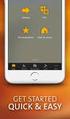 Guide för irprint Version 0 SWE Definitioner av anmärkningar Nedanstående ikon används i den här bruksanvisningen: Obs I anmärkningarna får du information om hur du ska agera i olika situationer som kan
Guide för irprint Version 0 SWE Definitioner av anmärkningar Nedanstående ikon används i den här bruksanvisningen: Obs I anmärkningarna får du information om hur du ska agera i olika situationer som kan
hp deskjet 900c series Handbok för nätverksskrivare Svenska
 hp deskjet 900c series Handbok för nätverksskrivare i Windows Tillkännagivanden Obs! Microsoft, MS, MS-DOS och Windows är registrerade varumärken som tillhör Microsoft Corporation (amerikanskt patentnummer
hp deskjet 900c series Handbok för nätverksskrivare i Windows Tillkännagivanden Obs! Microsoft, MS, MS-DOS och Windows är registrerade varumärken som tillhör Microsoft Corporation (amerikanskt patentnummer
BiPAC 7402R2. ADSL2+ VPN Firewall Router. Snabbstartsguide
 BiPAC 7402R2 ADSL2+ VPN Firewall Router Snabbstartsguide Billion BiPAC 7402R2 ADSL2+ VPN Firewall Router För mer detaljerade anvisningar om inställning och användning av en ADSL2+ VPN Firewall Router,
BiPAC 7402R2 ADSL2+ VPN Firewall Router Snabbstartsguide Billion BiPAC 7402R2 ADSL2+ VPN Firewall Router För mer detaljerade anvisningar om inställning och användning av en ADSL2+ VPN Firewall Router,
INNAN DU INSTALLERAR PROGRAMVARAN KONFIGURERING I WINDOWS-MILJÖ KONFIGURERING I MACINTOSH-MILJÖ FELSÖKNING
 Installationshandbok INNAN DU INSTALLERAR PROGRAMVARAN KONFIGURERING I WINDOWS-MILJÖ KONFIGURERING I MACINTOSH-MILJÖ FELSÖKNING Tack för att du har valt den här produkten. Den här manualen förklarar hur
Installationshandbok INNAN DU INSTALLERAR PROGRAMVARAN KONFIGURERING I WINDOWS-MILJÖ KONFIGURERING I MACINTOSH-MILJÖ FELSÖKNING Tack för att du har valt den här produkten. Den här manualen förklarar hur
Användarhandbok. Ahead Software AG
 Användarhandbok Ahead Software AG Information om copyright och varumärken Användarhandboken till InCD och allt innehåll i den skyddas av upphovsrätten och tillhör Ahead Software. Med ensamrätt. Den här
Användarhandbok Ahead Software AG Information om copyright och varumärken Användarhandboken till InCD och allt innehåll i den skyddas av upphovsrätten och tillhör Ahead Software. Med ensamrätt. Den här
Din manual SONY MSAC-EX1 http://sv.yourpdfguides.com/dref/681769
 Du kan läsa rekommendationerna i instruktionsboken, den tekniska specifikationen eller installationsanvisningarna för SONY MSAC-EX1. Du hittar svar på alla dina frågor i instruktionsbok (information, specifikationer,
Du kan läsa rekommendationerna i instruktionsboken, den tekniska specifikationen eller installationsanvisningarna för SONY MSAC-EX1. Du hittar svar på alla dina frågor i instruktionsbok (information, specifikationer,
Sharp Remote Device Manager Installationshandbok
 Sharp Remote Device Manager Installationshandbok Den här handboken beskriver hur du installerar programmet som krävs för att använda Sharp Remote Device Manager (kallas "SRDM" i den här handboken). SRDM
Sharp Remote Device Manager Installationshandbok Den här handboken beskriver hur du installerar programmet som krävs för att använda Sharp Remote Device Manager (kallas "SRDM" i den här handboken). SRDM
FileMaker Pro 13. Använda Fjärrskrivbord med
 FileMaker Pro 13 Använda Fjärrskrivbord med FileMaker Pro 13 2007-2013 FileMaker, Inc. Med ensamrätt. FileMaker, Inc. 5201 Patrick Henry Drive Santa Clara, Kalifornien 95054, USA FileMaker och Bento är
FileMaker Pro 13 Använda Fjärrskrivbord med FileMaker Pro 13 2007-2013 FileMaker, Inc. Med ensamrätt. FileMaker, Inc. 5201 Patrick Henry Drive Santa Clara, Kalifornien 95054, USA FileMaker och Bento är
Komma Igång Med Connect-to-Class Software
 Komma Igång Med Connect-to-Class Software Viktigt Texas Instruments lämnar inga uttryckliga eller underförstådda garantier för något program eller bok. Detta innefattar, men är inte begränsat till, underförstådda
Komma Igång Med Connect-to-Class Software Viktigt Texas Instruments lämnar inga uttryckliga eller underförstådda garantier för något program eller bok. Detta innefattar, men är inte begränsat till, underförstådda
Installationsmanual för Tyfon ADSL
 Installationsmanual för Tyfon ADSL Introduktion För att underlätta för våra kunder har vi valt att leverera samtliga tjänster med en DHCP-tilldelad IP-adress vilket underlättar för er som kund. Har ni
Installationsmanual för Tyfon ADSL Introduktion För att underlätta för våra kunder har vi valt att leverera samtliga tjänster med en DHCP-tilldelad IP-adress vilket underlättar för er som kund. Har ni
Så här använder du P-touch Transfer Manager
 Så här använder du P-touch Transfer Manager Version 0 SWE Introduktion Viktigt meddelande Innehållet i dokumentet och specifikationerna för produkten kan ändras utan att det meddelas i förväg. Brother
Så här använder du P-touch Transfer Manager Version 0 SWE Introduktion Viktigt meddelande Innehållet i dokumentet och specifikationerna för produkten kan ändras utan att det meddelas i förväg. Brother
